Page 1

Page 2
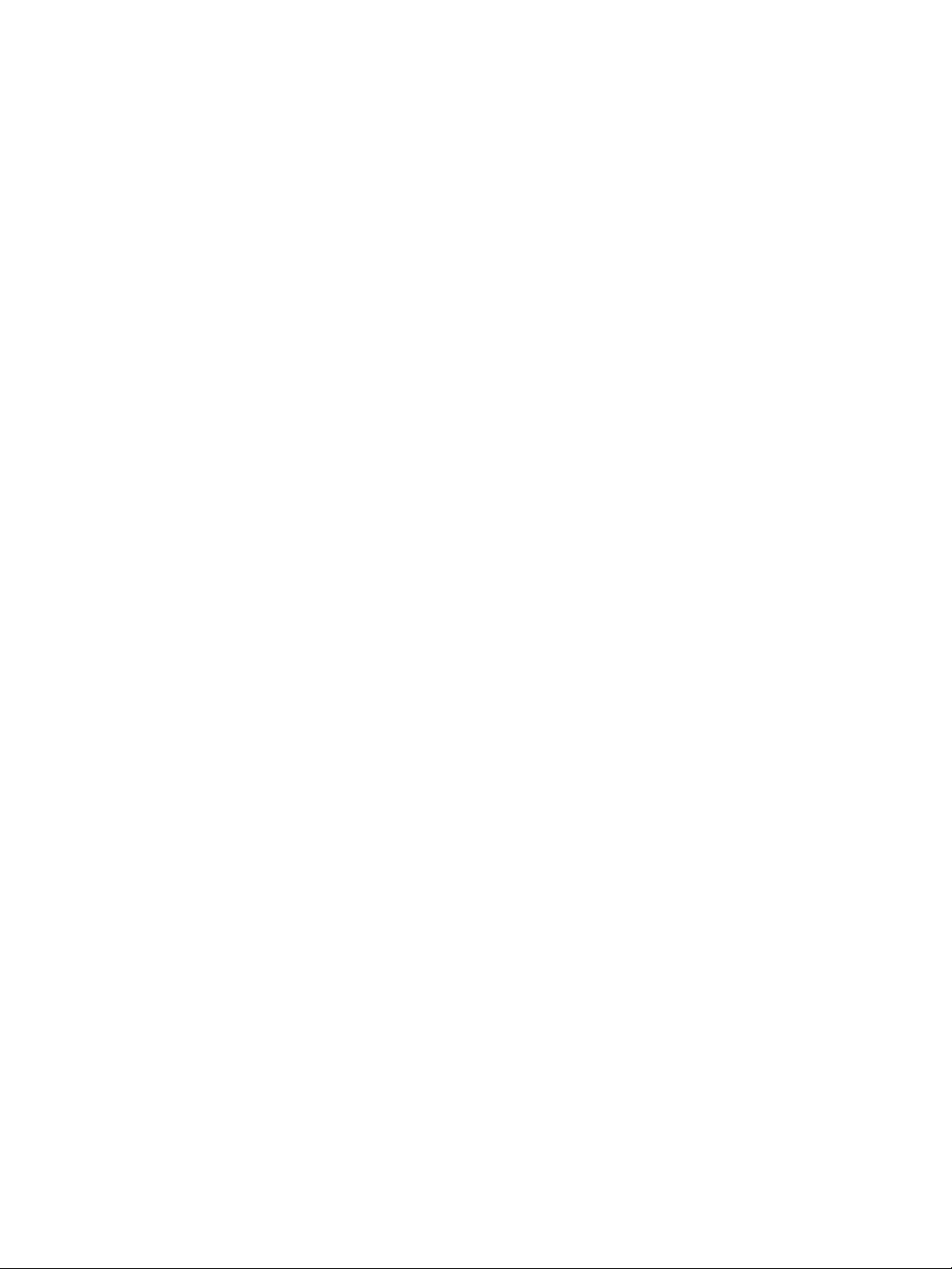
法律通告
本文档所含信息如有更改,恕不另行通知。
惠普公司不对本文档做出任何种类的担保,包括但不限于适销性和特定用途适用性的暗示担保。
惠普公司对于由本文档所含错误及其供应、性能或使用所造成的意外性或随发性损失概不负责。
未经惠普公司事先书面许可,不得复印或翻译本文档。
商标
Adobe®、Acrobat®、Adobe Photoshop® 和 PostScript® 是 Adobe Systems Incorporated 的商标。
Microsoft® 和 Windows® 是 Microsoft Corporation 在美国的注册商标。
PANTONE® 是 Pantone, Inc. 的标准颜色检查商标。
公司地址
Hewlett-Packard Company
Inkjet Commercial Division
Avenida Graells, 501
08174 Sant Cugat del Vallès
Barcelona, Spain
Page 3
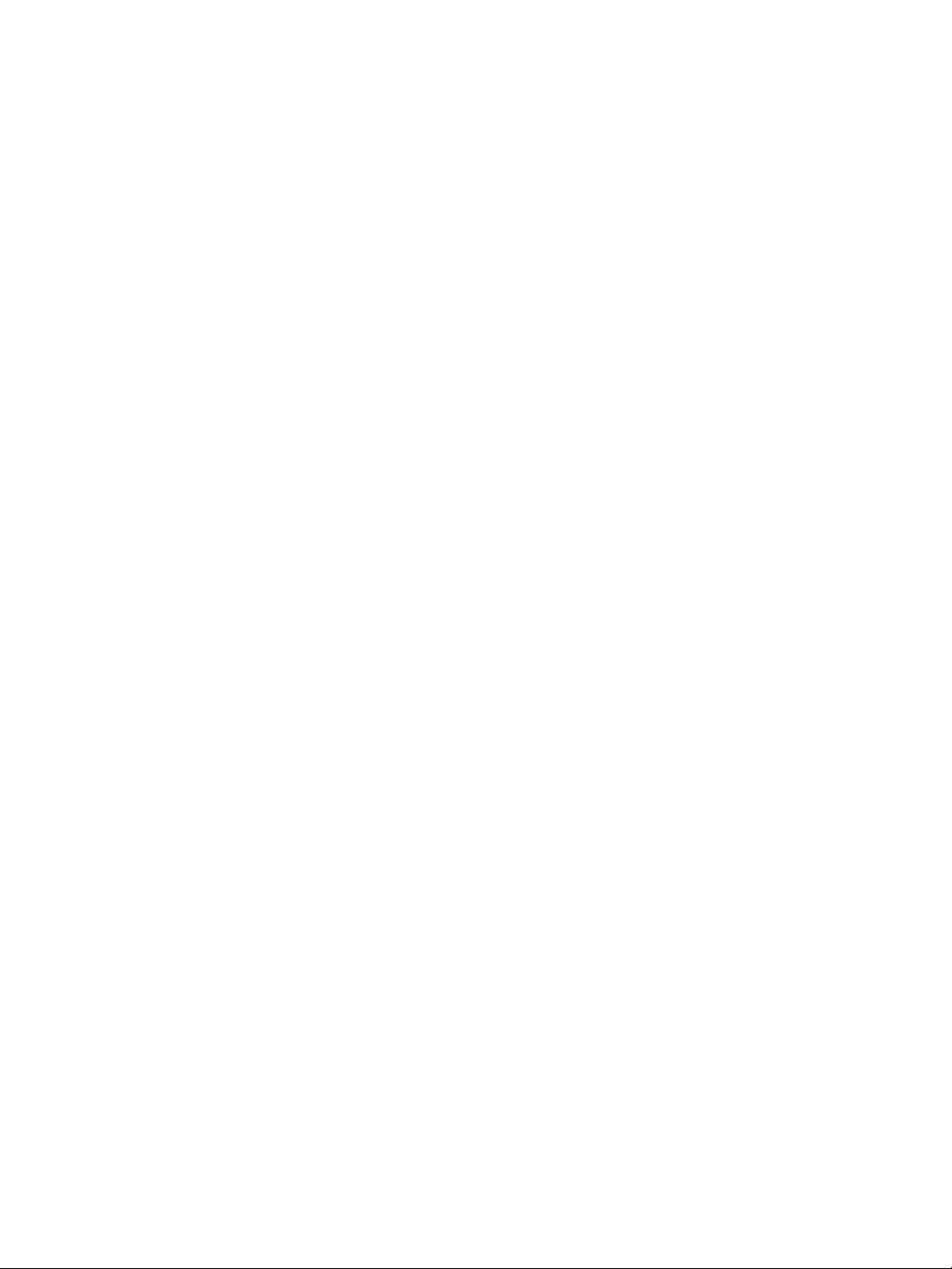
目录
1
简介 ............................................................................................................5
使用本指南 .................................................................................................5
打印机的主要特性 .......................................................................................6
打印机的主要组件 .......................................................................................7
前面板 .........................................................................................................8
打印机软件 ...............................................................................................10
2
如何操作打印机?.....................................................................................11
如何打开和关闭打印机电源? ..................................................................11
如何重新启动打印机? .............................................................................12
如何更改前面板语言? .............................................................................12
如何访问内嵌式 Web 服务器? ................................................................13
如何更改内嵌式 Web 服务器的语言? .....................................................14
如何用密码保护内嵌式 Web 服务器? .....................................................14
如何请求当出现指定的错误情况时给予电子邮件通知? ..........................15
如何更改休眠模式设置? ..........................................................................15
如何关闭蜂鸣器? ....................................................................................15
如何更改前面板对比度? ..........................................................................15
如何更改度量单位? .................................................................................15
如何调整海拨高度? .................................................................................15
3
如何处理纸张?.........................................................................................17
如何将卷筒纸张装在卷轴上? ..................................................................17
如何将卷筒装入打印机? ..........................................................................20
如何将卷筒从打印机取出? ......................................................................24
如何装入单张纸张? .................................................................................25
如何取出单张纸张? .................................................................................29
如何选择支持的纸张类型? ......................................................................29
如何查看有关纸张的信息? ......................................................................31
如何下载介质配置文件? ..........................................................................31
如何使用非 HP 纸张? .............................................................................32
如何取消晾干时间? .................................................................................32
如何更改晾干时间? .................................................................................32
4
如何处理墨水系统?..................................................................................35
如何取出墨盒? ........................................................................................35
如何插入墨盒? ........................................................................................39
如何取出打印头? ....................................................................................40
如何插入打印头? ....................................................................................43
如何管理打印头监控? .............................................................................47
如何恢复(清洁)打印头? ......................................................................47
1
Page 4
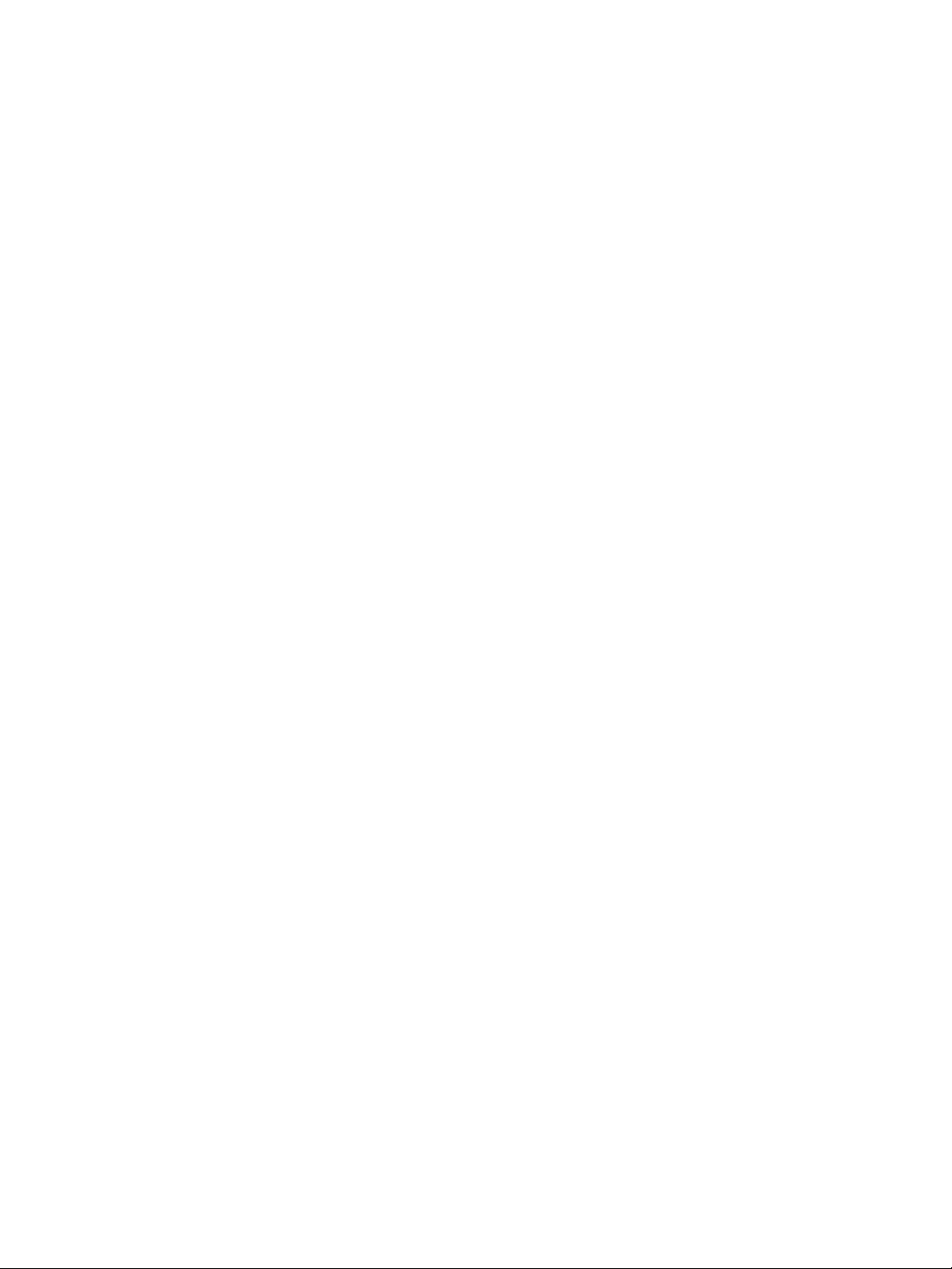
如何清洁打印头的电连接点? ..................................................................47
如何对齐打印头? ....................................................................................52
如何取出打印头清洁器? ..........................................................................53
如何插入打印头清洁器? ..........................................................................55
如何查看墨水系统的状态? ......................................................................57
如何获得墨盒统计信息? ..........................................................................58
如何获得打印头统计信息? ......................................................................58
如何查看打印机的用量统计信息? ...........................................................59
5
如何调整打印的图像?..............................................................................61
如何更改页面尺寸? .................................................................................61
如何创建自定义页面尺寸? ......................................................................61
如何更改打印质量? .................................................................................62
如何选择打印质量设置? ..........................................................................63
如何以最高速打印? .................................................................................65
如何调整边距? ........................................................................................65
如何打印过大的页面尺寸? ......................................................................65
如何更改纸张方向? .................................................................................66
如何旋转图像? ........................................................................................66
如何打印镜像? ........................................................................................67
如何缩放图像? ........................................................................................67
如何更改调色板设置? .............................................................................68
如何更改重叠线条处理? ..........................................................................69
如何更改图形语言设置? ..........................................................................69
6
如何从打印机获得准确的颜色?................................................................71
如何执行颜色校准? .................................................................................71
如何执行黑场补偿? .................................................................................72
如何设置渲染意向? .................................................................................72
如何选择颜色仿真模式? ..........................................................................73
如何从不同的 HP Designjet 生成匹配打印件? .......................................73
如何从 Adobe PhotoshopCS(HP–GL/2 和 RTL 驱动程序)获得准
确的颜色? ...............................................................................................73
如何从 Adobe Photoshop CS(PostScript 驱动程序)获得准确的颜
色? ..........................................................................................................78
如何从 Adobe InDesign CS 获得准确的颜色? ........................................82
如何从 QuarkXPress 6 获得准确的颜色? ...............................................86
如何从 Autodesk AutoCAD 2002 获得准确的颜色? ...............................90
如何从 Microsoft Office 2003 获得准确的颜色? .....................................90
如何从 ESRI ArcGIS 9 获得准确的颜色? ...............................................90
7
如何管理打印作业?..................................................................................95
如何提交作业? ........................................................................................95
如何保存作业? ........................................................................................96
如何打印保存的作业? .............................................................................96
如何查看作业的墨水和纸张使用情况? ....................................................96
2
Page 5
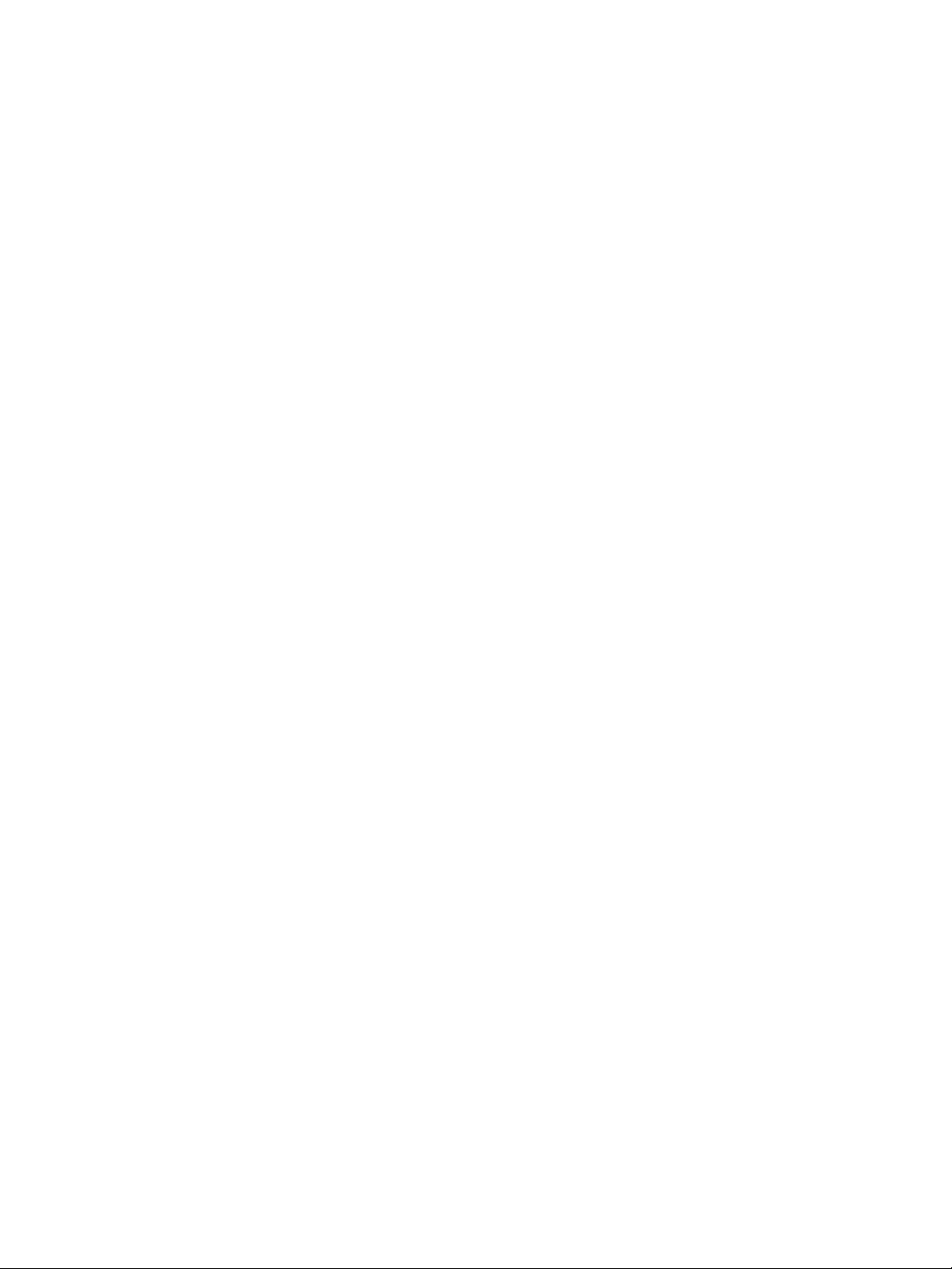
目录
如何取消作业? ........................................................................................96
如何管理打印队列? .................................................................................97
如何拼图作业以便节省卷筒纸张? ...........................................................98
8
如何维护打印机?...................................................................................101
如何清洁打印机外表面? ........................................................................101
如何清洁压板? ......................................................................................101
如何润滑打印头笔架? ...........................................................................103
如何维护墨盒? ......................................................................................104
如何移动或存储打印机? ........................................................................104
如何更新打印机固件? ...........................................................................105
9
如何使用图像诊断打印件?.....................................................................107
如何打印图像诊断打印件? ....................................................................107
如何使用图像诊断打印件? ....................................................................108
如何理解第 1 部分图像诊断? ................................................................108
如何理解第 2 部分图像诊断? ................................................................109
如何理解第 3 部分图像诊断? ................................................................112
如果仍有问题,如何继续操作? .............................................................113
10
如何执行进纸校准?................................................................................115
11
问题是打印质量.......................................................................................121
一般建议 .................................................................................................121
问题是有条带(图像上有水平线条) .....................................................122
问题是线条缺少或比预期的细 ................................................................123
问题是打印的图像上有实心条带或线条 ..................................................123
问题是有颗粒 ..........................................................................................124
问题是纸张不平 ......................................................................................125
问题是接触时打印件变脏 ........................................................................125
问题是纸张上有墨渍 ...............................................................................125
问题是打印件的开始部分有缺陷 .............................................................126
问题是线条呈阶梯状 ...............................................................................127
问题是线条重复打印或颜色错误 .............................................................127
问题是线条不连续 ..................................................................................128
问题是线条模糊(墨水从线条渗开) .....................................................128
问题是线条有些弯曲 ...............................................................................129
问题是颜色精度 ......................................................................................129
问题是 PANTONE 颜色精度 ...................................................................129
问题是不同 HP Designjet 之间的颜色不匹配 .........................................130
12
问题是图像错误.......................................................................................133
问题是打印件完全空白 ...........................................................................133
问题是输出只包含部分打印件 ................................................................133
问题是图像被截切 ..................................................................................133
问题是图像位于打印区的一部分 .............................................................134
问题是图像被意外旋转 ...........................................................................134
问题是打印件是原图像的镜像 ................................................................135
3
Page 6
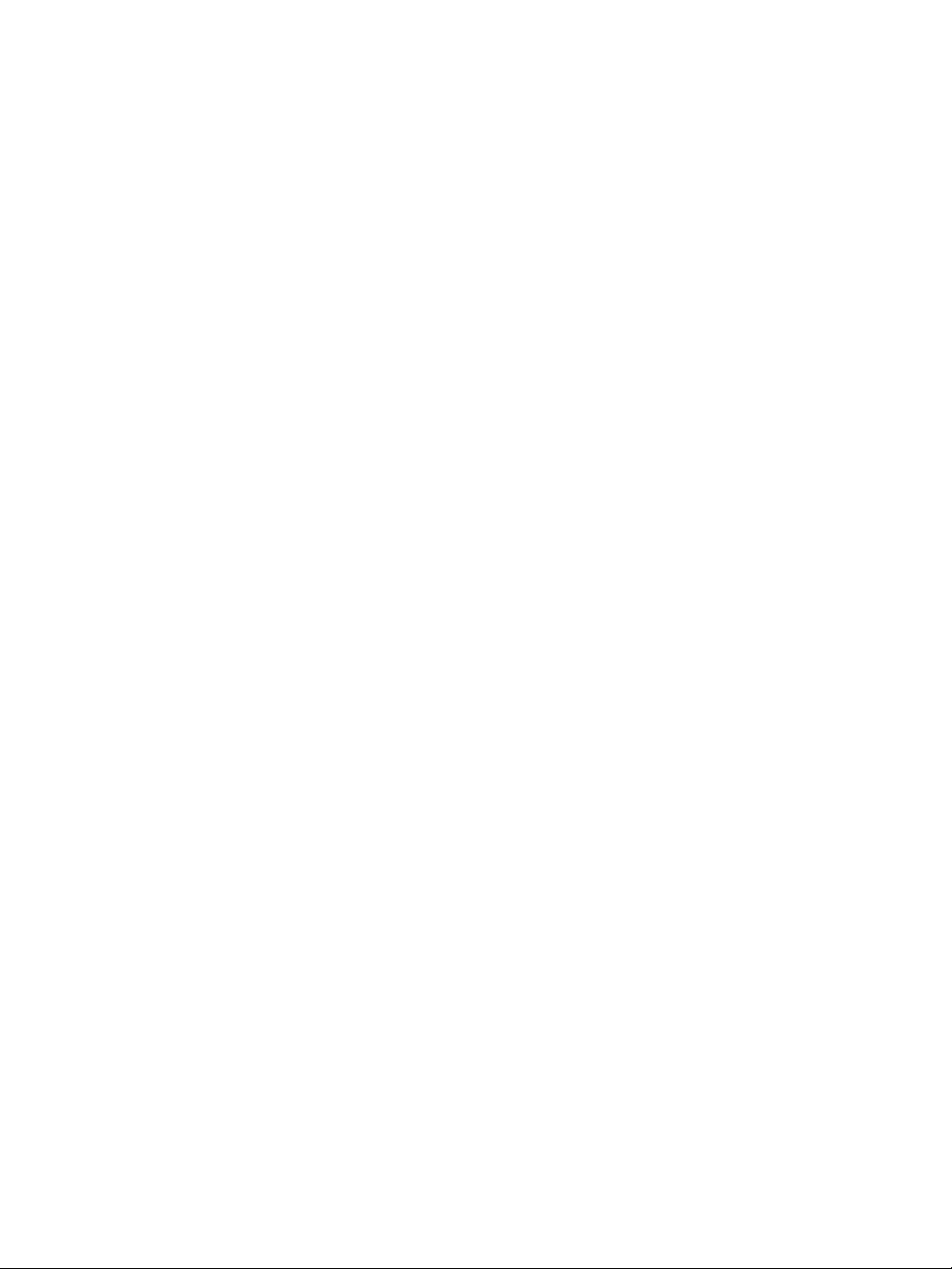
问题是打印件变形或难以辨认 ................................................................135
问题是在同一张纸上,一个图像与另一图像重叠 ...................................135
问题是画笔设置似乎不起作用 ................................................................136
13
问题与墨水系统有关................................................................................137
问题是不能插入墨盒 ...............................................................................137
问题是不能插入打印头 ...........................................................................137
问题是不能插入打印头清洁器 ................................................................137
问题是前面板不断告诉我需要重新安装或更换打印头 ............................137
问题是出现墨盒状态消息 ........................................................................138
问题是出现打印头状态消息 ....................................................................138
问题是出现打印头清洁器状态消息 .........................................................138
14
问题与纸张有关.......................................................................................139
问题是不能成功装入纸张 ........................................................................139
问题是卡纸(纸张塞在打印机中) .........................................................140
问题是打印件未正确堆放在收纸架中 .....................................................143
问题是打印机使用大量纸张对齐打印头 ..................................................143
15
问题是其它原因.......................................................................................145
问题是打印机的启动过程没有完成 .........................................................145
问题是前面板显示消息 ...........................................................................146
问题是出现“正在监控打印头”消息 .....................................................148
问题是出现“打印头影响了性能”消息 ..................................................148
问题是打印机不打印 ...............................................................................149
问题是打印作业正在等待超时 ................................................................149
问题是打印机打印速度慢 ........................................................................149
问题是计算机和打印机之间有通信故障 ..................................................150
问题是不能从浏览器访问内嵌式 Web 服务器 ........................................150
问题是出现内存不足错误 ........................................................................151
问题是 AutoCAD 2000 内存分配错误 .....................................................151
问题是压板辊筒发出吱吱声 ....................................................................151
16
法律信息 .................................................................................................155
全球有限保修—HP Designjet 4000 打印机系列 .....................................155
Hewlett-Packard 软件许可条款 ..............................................................158
开放源代码通知 ......................................................................................159
管制通告 .................................................................................................160
一致性声明 .............................................................................................163
索引................................................................................................................165
4
Page 7
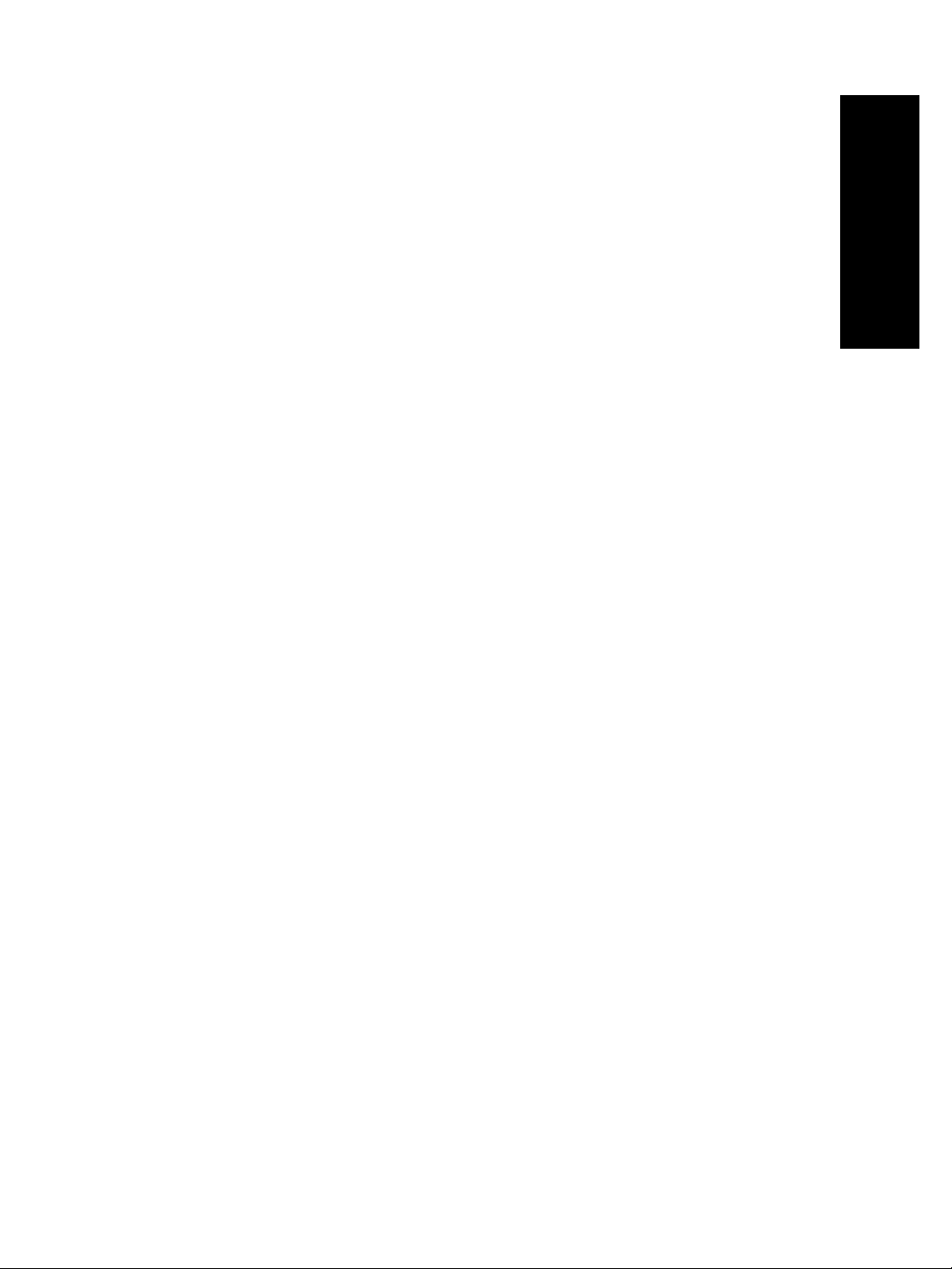
1
简介
●
“使用本指南” 位于第 5 页
●
“打印机的主要特性” 位于第 6 页
●
“打印机的主要组件” 位于第 7 页
●
“前面板” 位于第 8 页
●
“打印机软件” 位于第 10 页
使用本指南
“用户指南”和“快速参考指南”都包括以下章节。
简介
本章为新用户提供了有关打印机及其文档的简短说明。
我如何...
这些章节可以帮助您执行各种操作步骤,如装入纸张或更换墨盒。 其中许多操
作步骤都带有插图,有些还配有动画(只在“用户指南”中有)。
问题是...
这些章节可以帮助您解决打印时可能发生的问题。
简介
告诉我有关...
只在“用户指南”中可用,这些章节包含参考信息,包括打印机规格和纸张类
型、墨水耗材及其它附件的部件号。
法律信息
本章包含 HP 的有限保修声明、软件许可协议、开放源代码通知、管制通告和
一致性声明。
索引
除了目录外,您还可以利用此处的按字母顺序索引快速查找主题。
5
Page 8
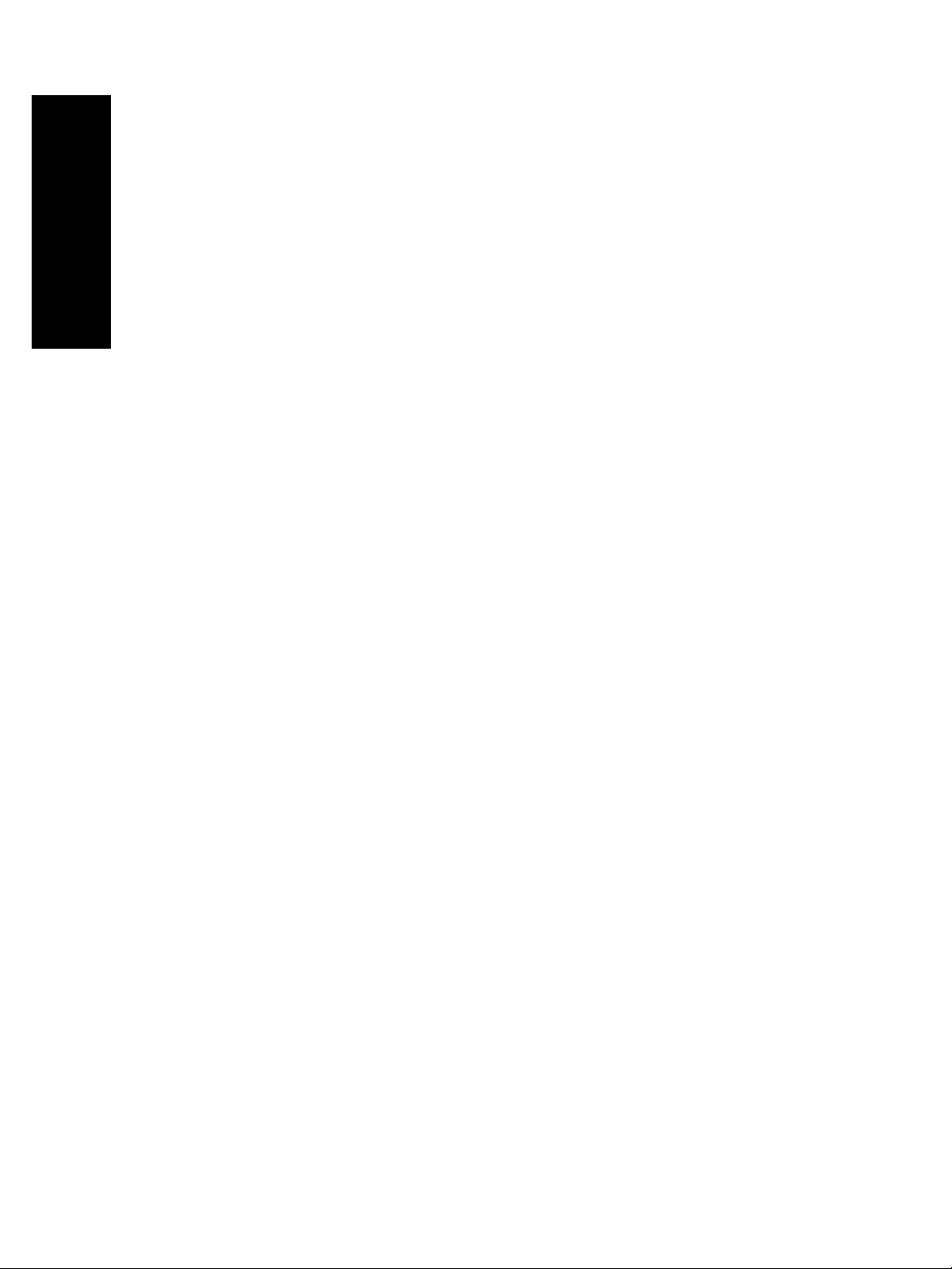
第 1 章
打印机的主要特性
您的打印机是一台彩色喷墨打印机,专门设计用于在宽达 42 英寸(1.06 米)
的纸张上打印高质量的图像。 打印机的一些主要特性如下所示:
简介
●
●
●
●
●
●
选择快速打印质量选项和优化线条和文本选项后,使用 HP 通用喷墨证券
纸的打印速度可达 1.5 平方米/分钟(16 平方英尺/分钟)
选择最佳打印质量选项、最大细节和优化图像选项后,如果输入分辨率为
1200x1200 dpi,则使用光泽纸的打印分辨率可达 2400x1200 优化 dpi(有
关打印分辩率的详细信息,请参阅“《用户指南》”中的“告诉我有关功
能规格的信息”)
使用 400 立方厘米墨盒和长达 90 米或 300 英尺的卷筒纸张可进行无人值
守打印(请参阅“《用户指南》”中的“告诉我有关墨盒的信息”)
通过打印机的内嵌式 Web 服务器,可获得诸如提交多文件作业、作业预
览、队列和拼图的高生产率功能(请参阅“《用户指南》”中的“告诉我
有关内嵌式 Web 服务器的信息”)
可以通过前面板获得墨水和纸张的使用信息,也可以通过内嵌式 Web 服务
器从 Web 上获得这些信息
精确且一致的颜色再现功能:
–
印刷仿真符合美国、欧洲和日本的标准;并且还有颜色监视器 RGB 仿
真(请参阅“《用户指南》”中的“告诉我有关颜色仿真模式的信
息”)
– 自动颜色校准
6
Page 9
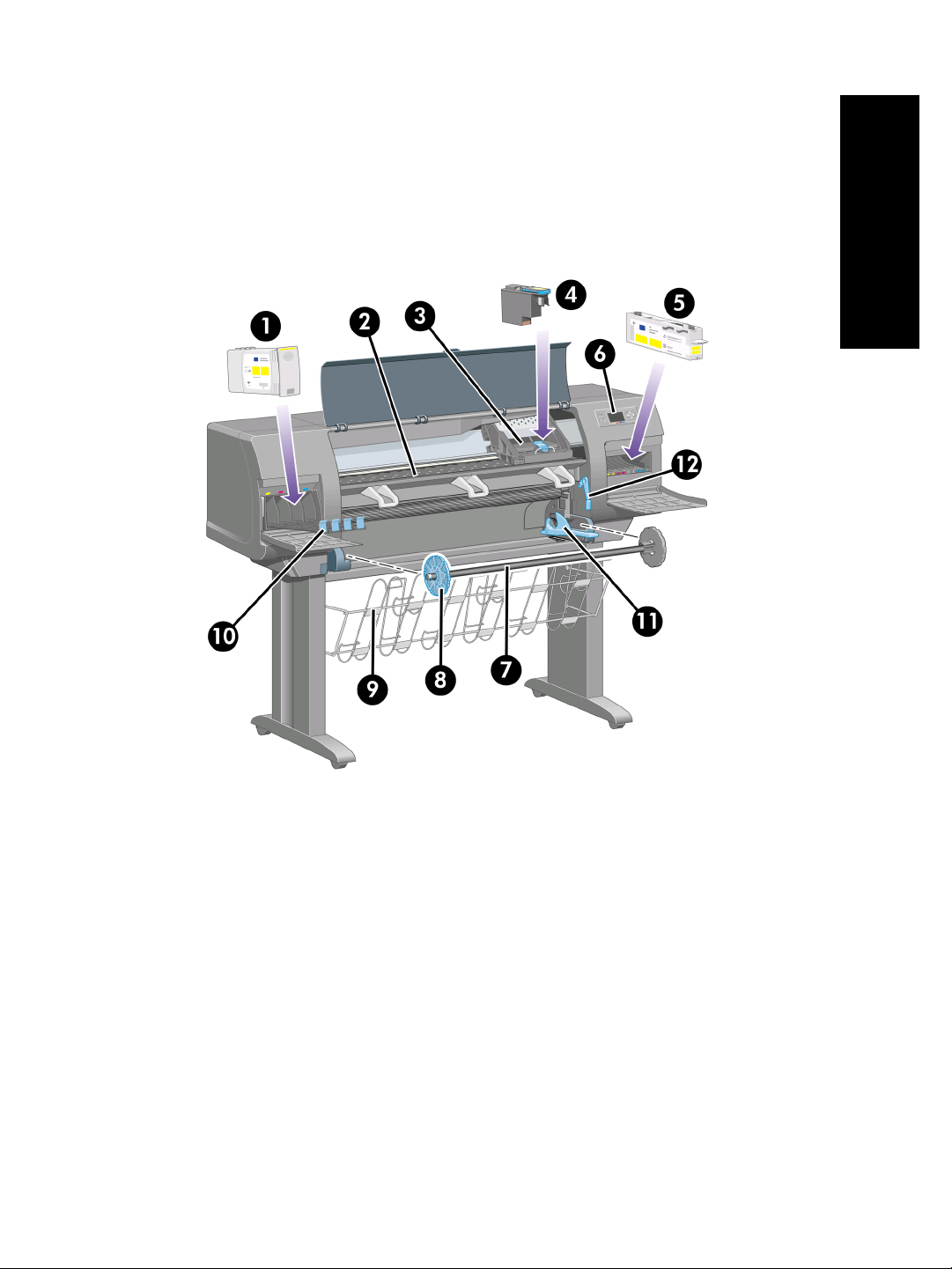
打印机的主要组件
下面是打印机的前后视图,显示了打印机的主要组件。
前视图
简介
1.
墨盒
2.
压板
3.
打印头笔架
4.
打印头
5.
打印头清洁器
6.
前面板
7.
卷轴
8.
蓝色可拆卸纸张挡塞
9.
收纸架
10.
墨盒抽屉
11.
卷轴手柄
12.
纸张装入手柄
7
Page 10

简介
第 1 章
后视图
前面板
8
1.
快速参考指南支撑架
2.
电源插孔和电源开关
3.
通信电缆和可选附件的插孔
打印机前面板位于打印机前部右侧。 它有以下重要功能:
●
必须通过它才能执行某些操作,如装入和取下纸张。
●
可以显示有关打印机、墨盒、打印头、纸张、打印作业等的最新状态信
息。
●
可以引导您使用打印机。
●
会在适当的时候显示警告和错误消息。
●
可用于更改打印机的设置值,从而改变打印机的操作。 但是,内嵌式
Web 服务器或驱动程序中的设置会覆盖打印机中的设置。
Page 11
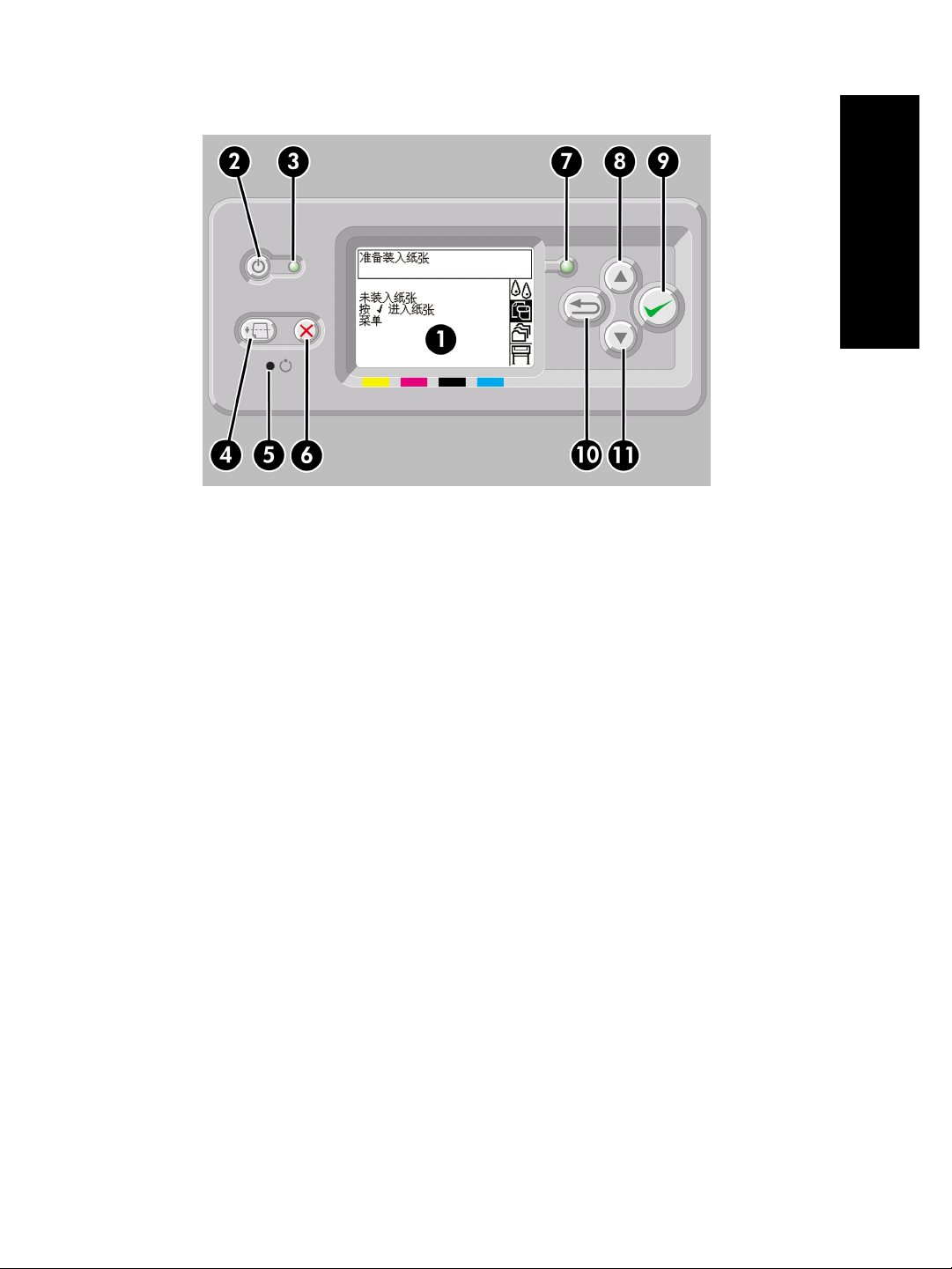
前面板包含以下组件:
1.
显示区,用于显示信息、图标和菜单。
2.
电源键,用于打开和关闭打印机。 如果打印机处于休眠模式,则按此键可
将它唤醒。
3.
打印机关闭时电源指示灯熄灭;打印机处于休眠模式时电源指示灯呈琥珀
色;打印机开启时呈绿色;打印机处于关闭和开启之间的过渡期时呈绿色
闪烁状。
4.
进纸并剪切键,通常用于退出单张纸张(如果装入单张纸张)或前移并裁
切卷筒纸张(如果装入卷筒纸张)。 但是,如果打印机正在等待装入更多
页面以便拼图,按此键将取消等待并立即打印现有页面。
5.
重置键,用于重新启动打印机(如同关闭打印机后再次开启)。 您需要一
个有尖头的工具来操作重置键。
6.
取消键,用于取消当前操作。 它通常用于停止打印当前的打印作业。
7.
当打印机尚未准备好进行打印时(此时打印机可能关机,也可能处于休眠
状态),状态指示灯会熄灭。 打印机准备就绪并且空闲时呈绿色;打印机
正忙时呈绿色闪烁;发生严重的内部错误时呈琥珀色;等待操作人员注意
时呈琥珀色闪烁。
8.
向上键,用于移到列表中的前一项,或增加一个数值。
9.
选择键,用于选择目前突出显示的项目。
10.
返回键,用于返回到上一菜单。 如果您重复按此键或按住不放,则很快就
可回到主菜单。
11.
向下键,用于移到列表中的下一项,或减少一个数值。
要突出显示前面板中的项目,请按向上或向下键,直到该项目突出显示。
要选择前面板中的某个项目,请先突出显示该项目,然后按下选择键。
简介
9
Page 12
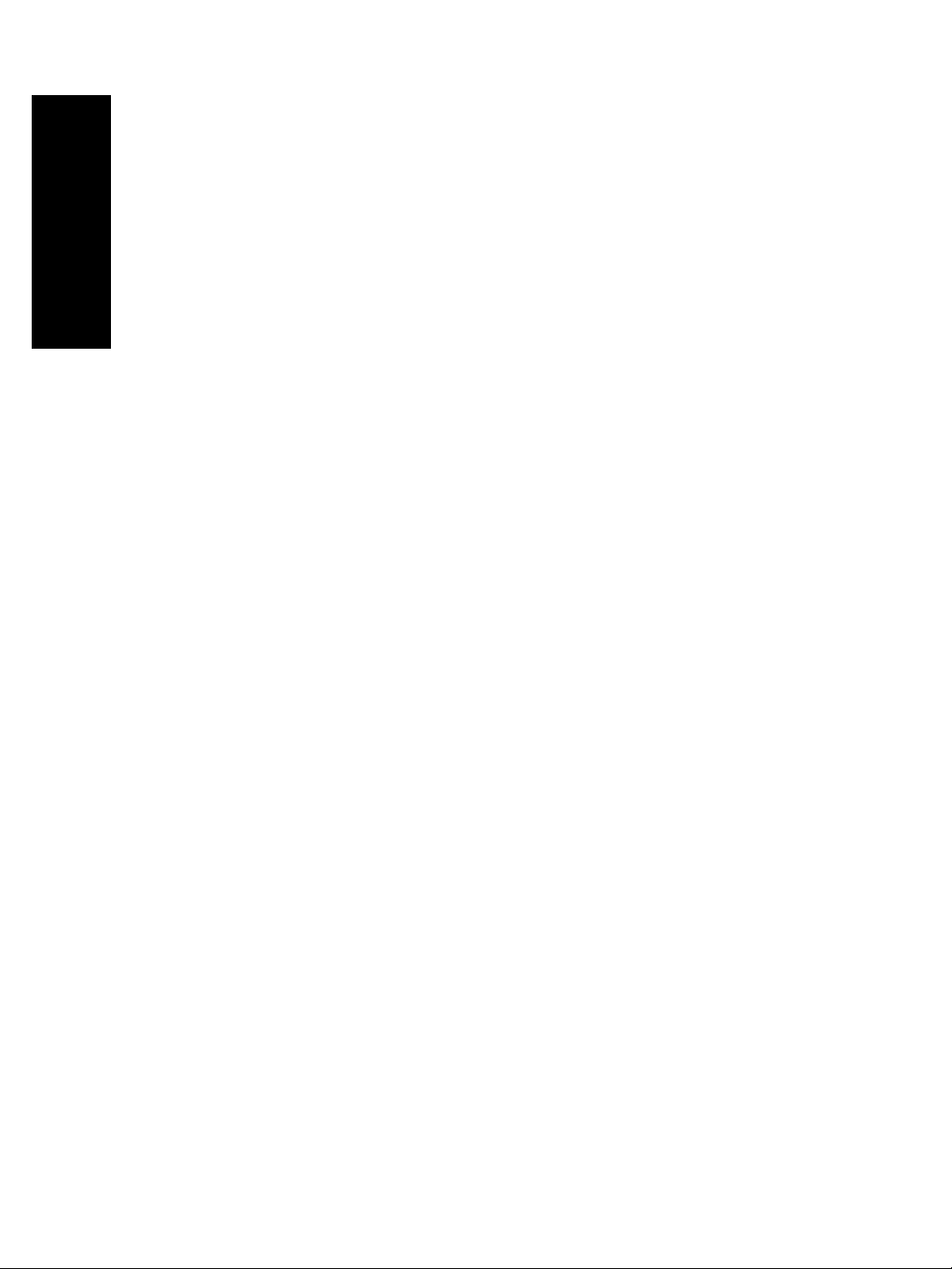
第 1 章
简介
打印机软件
四个前面板图标都可在主菜单中找到。 如果您需要选择或突出显示一个图标,
而在前面板中又看不到该图标,则按下返回键直到您找到它们。
当本指南以类似以下的形式显示一系列前面板项目时:项目 1 > 项目 2 > 项目
3,是指您应先选择项目 1,然后选择项目 2,最后选择项目 3。
通过本指南还可以找到有关前面板特殊用法的信息。
随打印机提供以下软件:
●
内嵌式 Web 服务器,在打印机中运行,可以使您使用任一计算机上的
Web 浏览器提交和管理打印作业、检查墨水量和打印机状态
●
用于 Windows 的 HP-GL/2 和 RTL 驱动程序
●
用于 Windows 的 PostScript 驱动程序
●
用于 Mac OS 9 和 Mac OS X 的 PostScript 驱动程序
●
用于 AutoCAD 14 的 ADI 驱动程序
10
Page 13
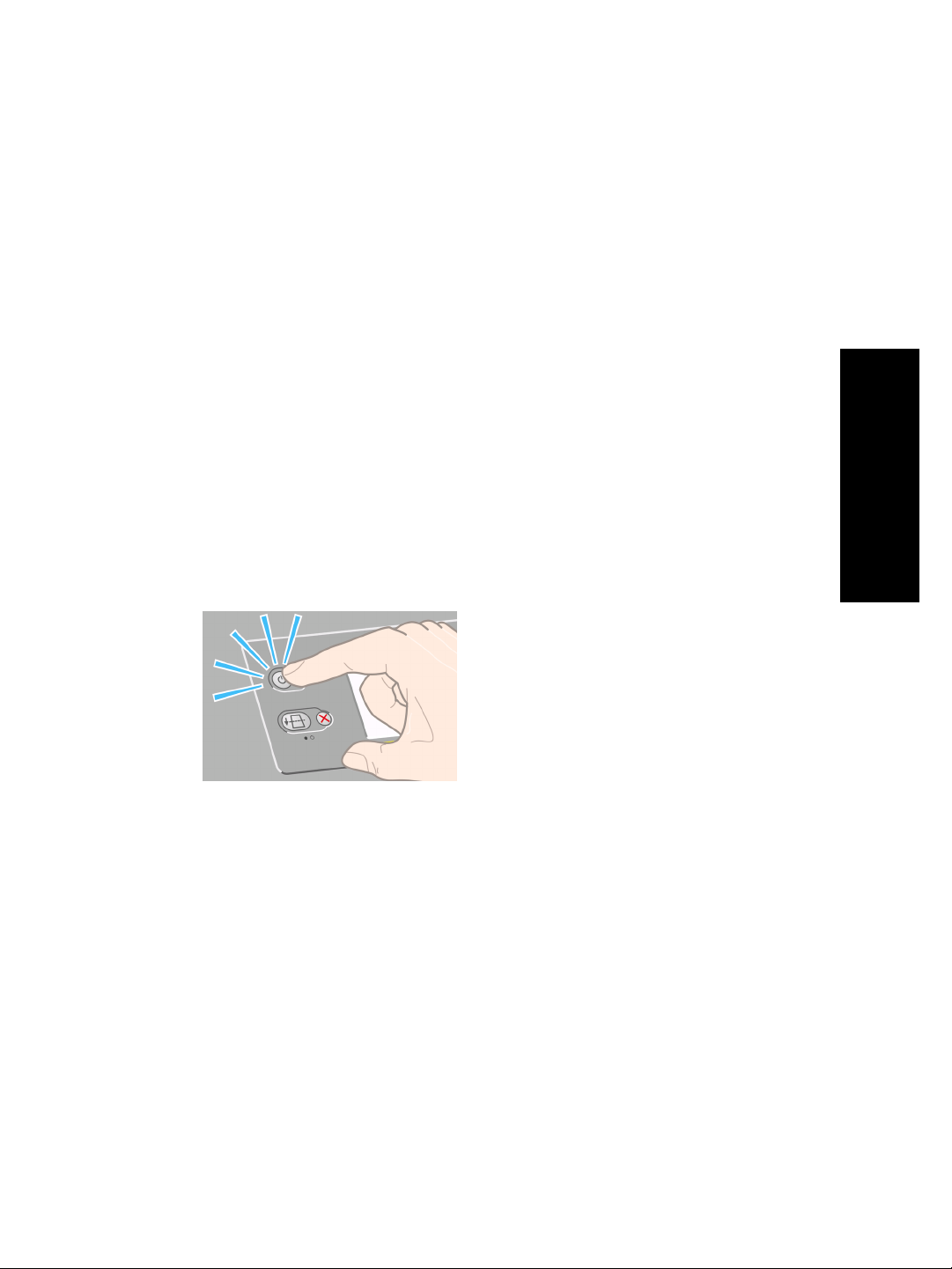
2
如何操作打印机?
●
“如何打开和关闭打印机电源?” 位于第 11 页
●
“如何重新启动打印机?” 位于第 12 页
●
“如何更改前面板语言?” 位于第 12 页
●
“如何访问内嵌式 Web 服务器?” 位于第 13 页
●
“如何更改内嵌式 Web 服务器的语言?” 位于第 14 页
●
“如何用密码保护内嵌式 Web 服务器?” 位于第 14 页
●
“如何请求当出现指定的错误情况时给予电子邮件通知?” 位于第 15 页
●
“如何更改休眠模式设置?” 位于第 15 页
●
“如何关闭蜂鸣器?” 位于第 15 页
●
“如何更改前面板对比度?” 位于第 15 页
●
“如何更改度量单位?” 位于第 15 页
●
“如何调整海拨高度?” 位于第 15 页
如何打开和关闭打印机电源?
打开和关闭打印机电源的一般及推荐方法是使用前面板上的电源键。
如何操作打印机?
使用此方法关闭打印机电源时,打印机会自动存储打印头和打印头清洁器,从
而防止它们晾干。
如果长时间不使用打印机(例如,一天或更长时间),则建议您先使用电源键
将其关闭,然后再关闭背面的电源开关。
11
Page 14
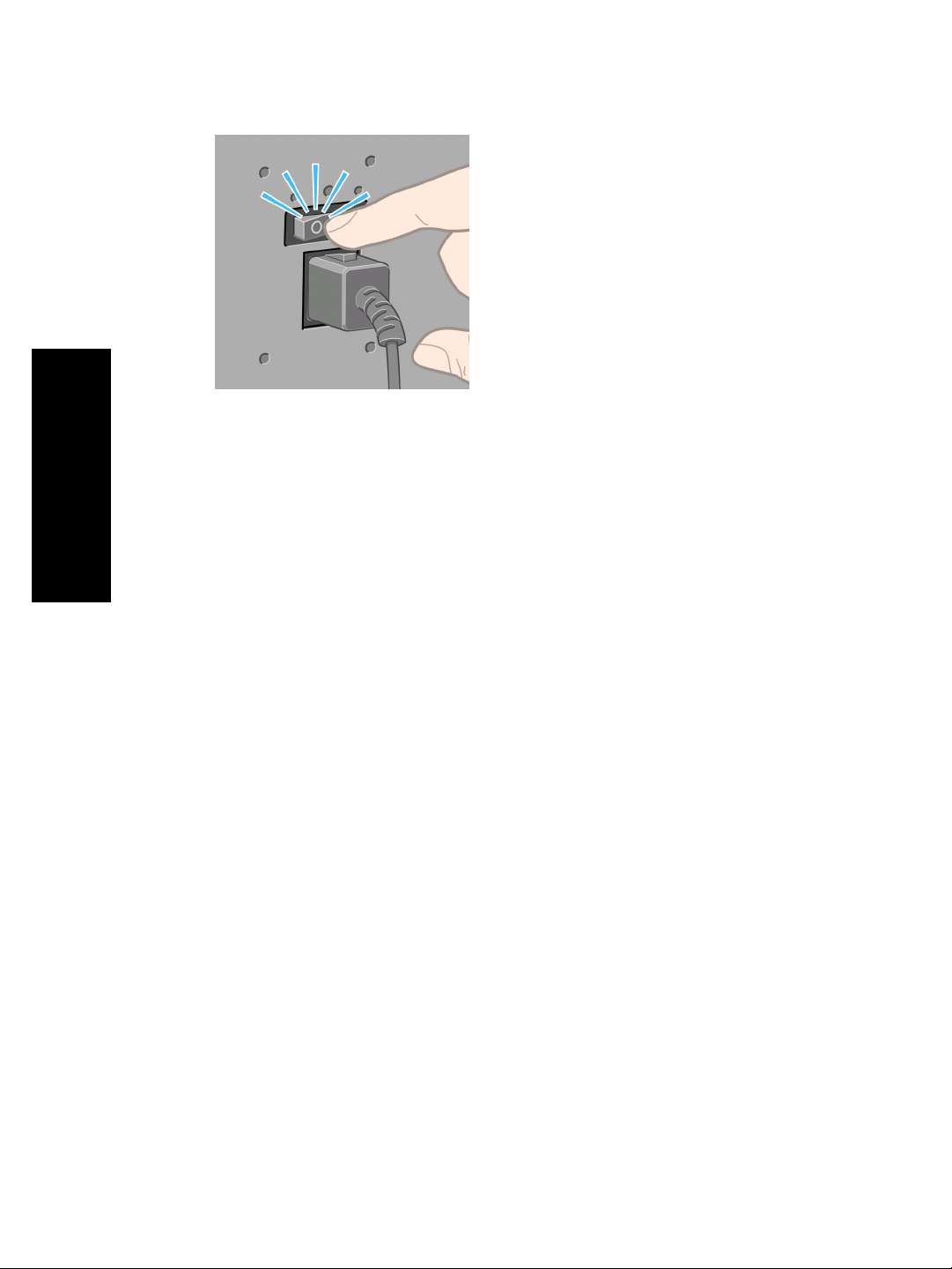
第 2 章
要在以后打开电源,请先打开背面的电源开关,然后再打开电源键。
打印机闲置一段时间(默认设置下为 30 分钟)后,就会进入休眠模式,以便
节省电源。 然而,您的任意干预动作都可使其恢复激活模式,并且可以立即开
始打印。
如何操作打印机?
如何重新启动打印机?
某些情况下,系统可能会建议您重新启动打印机。 请按以下步骤操作:
1.
按下前面板上的电源键关闭打印机电源,等待一会,然后再次按下电源
键。 随后打印机应该会重新启动;如果没有,请继续执行步骤 2。
2.
使用前面板上的重置键。 您需要一个有尖头的工具来操作重置键。 它的效
果与上面步骤 1 的效果相同,但如果步骤 1 不起作用,此操作应起作用。
3.
如果上述两个步骤都无效,您应使用打印机后部的电源开关关闭打印机。
4.
将电源线从电源插座上拔下。
5.
等待 10 秒钟。
6.
将电源线插入电源插座,然后使用电源开关打开打印机电源。
7.
检查前面板上的电源指示灯是否亮起。 如果未亮起,则使用电源键打开打
印机电源。
如何更改前面板语言?
要更改显示前面板菜单和消息所用的语言,请先关闭打印机电源。
1.
从前面板按下选择键并按住不放。
2.
在按住选择键的同时,按下电源键并按住不放。
3.
继续按住两个键,直到前面板左侧的绿色指示灯开始闪烁。 您可能需要等
待约一秒钟时间。 如果绿色指示灯没有经过任何延迟就开始闪烁,则您可
能需要重新开始。
4.
松开选择和电源键。
语言选择菜单此时应显示在前面板上。
12
Page 15
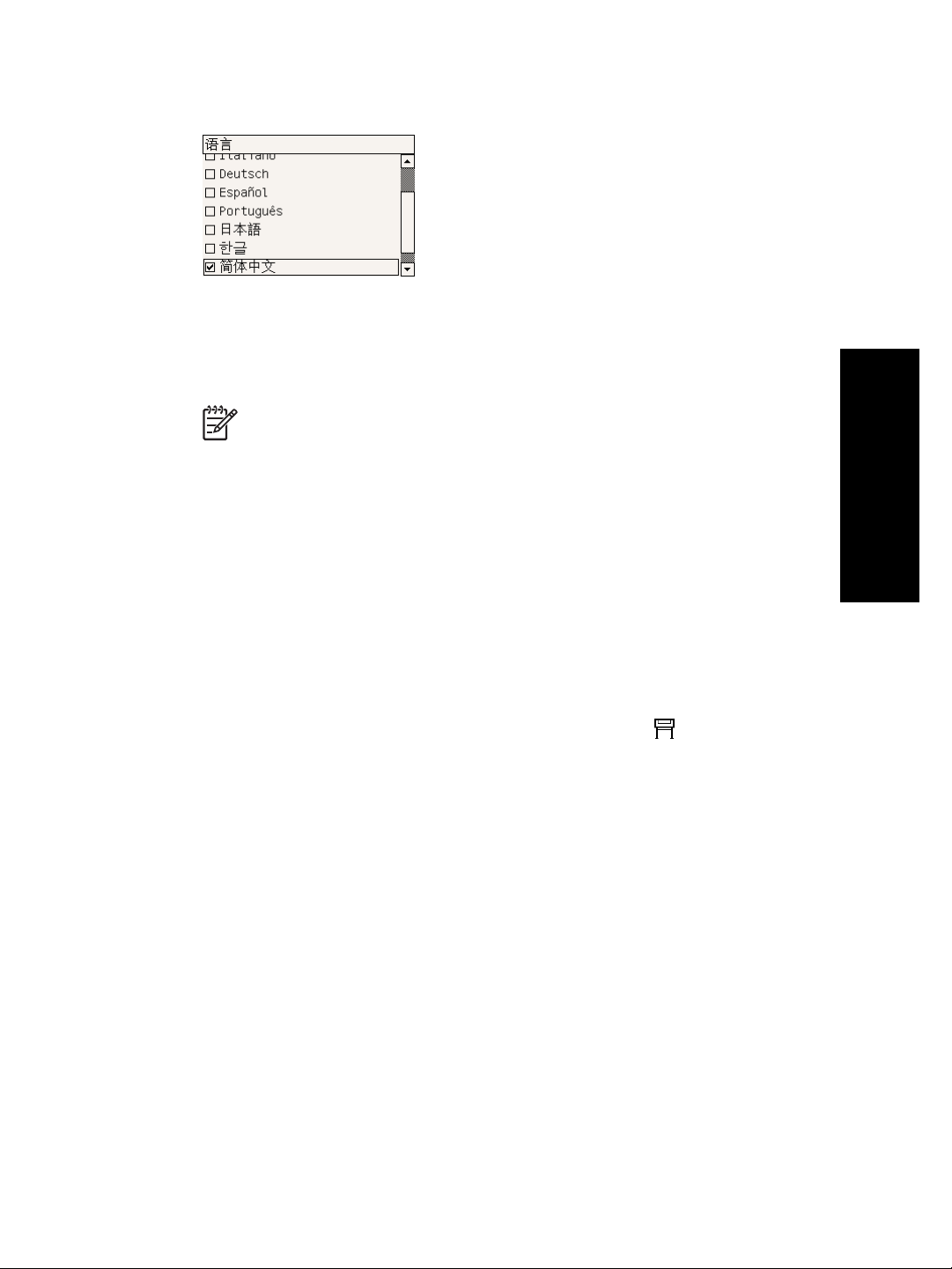
如何访问内嵌式 Web 服务器?
内嵌式 Web 服务器允许您使用运行在任意计算机上的普通 Web 浏览器远程管
理打印机和打印作业。
注意 要使用内嵌式 Web 服务器,打印机必须是 TCP/IP 连接。 如果您
的打印机使用 Appletalk、Novell 或 USB 连接,则将不能使用内嵌式
Web 服务器。
已知以下浏览器与内嵌式 Web 服务器兼容:
●
Internet Explorer 5.5 或更高版本,适用于 Windows。
●
Internet Explorer 5.2.1 或更高版本,适用于 Mac OS 9。
●
Internet Explorer 5.1 或更高版本,适用于 Mac OS X。
●
Netscape Navigator 6.01 或更高版本。
●
Mozilla 1.5 或更高版本。
●
Safari。
有以下几种访问内嵌式 Web 服务器的方法:
●
在任一台计算机上,打开 Web 浏览器并输入打印机地址。 您可以从前面
板找到打印机地址(以 http: 开头),方法是突出显示
●
从 Windows 打印机驱动程序的“服务”标签或 Mac OS 打印机驱动程序
图标。
的“服务”面板选择打印机状态、检查可用介质或管理打印机队列。
●
在一台已安装打印机软件的 Windows 计算机中,双击桌面上的“打印机访
问实用程序”图标,然后选择您的打印机。
如果您按这些说明操作后仍不能访问内嵌式 Web 服务器,请参阅 “问题是不
能从浏览器访问内嵌式 Web 服务器” 位于第 150 页。
通过 Mac OS X 10.3 使用 IP over FireWire
如果您使用 Mac OS X 10.3 并且您的打印机是 FireWire 连接,则您可能需要
为打印机设置一个 IP 地址,才能使用内嵌式 Web 服务器。 请按以下步骤进行
操作:
1.
打开系统预置,然后单击网络。
2.
从显示弹出式菜单中选择网络端口配置。
3.
单击新建,然后从端口弹出式菜单中选择 FireWire。 您可以命名新的端口
配置,如 FireWire。
如何操作打印机?
13
Page 16
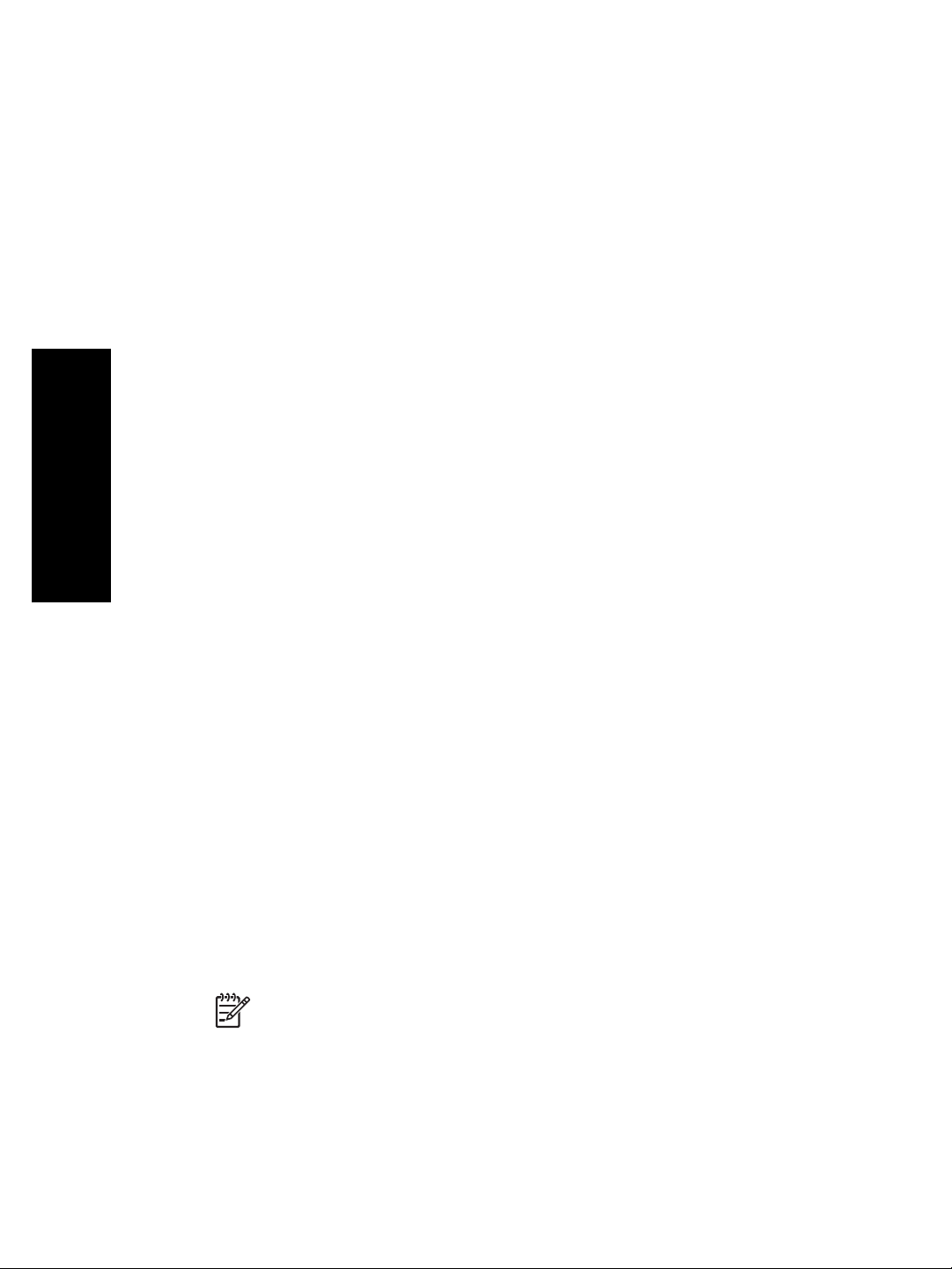
第 2 章
4.
将端口配置拖至“端口配置”列表顶部。 这可确保端口分配有 IP 地址。
5.
单击立即应用。
如果您没有将 FireWire 端口配置拖至“端口配置”列表顶部,则需要从配置
IPv4 弹出式菜单中选择手动(或使用 DHCP 手动分配地址),然后输入 IP 地
址。 有关激活 IP over FireWire 的更多详情或更新信息,请访问
http://www.apple.com/。
如果打印机通过 FireWire 连接,则 HP 建议使用 FireWire 模块添加打印机,
以充分利用 FireWire 打印的各项功能,并且仅使用 IP over Firewire 访问打印
机的内嵌式 Web 服务器。
如果您通过 FireWire 连接打印机,打印机同时又通过快速以太网或千兆位以太
网连接至网络,则打印机的 IP over Firewire 功能将不可用,您也不能从打印机
对话框访问内嵌式 Web 服务器。 但是,您可以通过 FireWire 打印。
同样,如果通过 FireWire 共享打印机,远程用户将不能从打印机对话框访问内
嵌式 Web 服务器,但他们可以打印。
如何更改内嵌式 Web 服务器的语言?
如何操作打印机?
内嵌式 Web 服务器支持以下语言:英语、葡萄牙语、西班牙语、法语、意大
利语、德语、简体中文、繁体中文、韩语和日语。 它将使用您在 Web 浏览器
的选项中指定的语言。 如果它不支持您指定的语言,则会使用英语。
要更改语言,您必须更改 Web 浏览器的语言设置。 例如,在 Internet
Explorer 版本 6 中,进入工具菜单,依次选择 Internet 选项和语言。 然后确
保所需的语言位于对话框中列表的顶部。
如何用密码保护内嵌式 Web 服务器?
1.
在内嵌式 Web 服务器中,转至“设置”标签中的“安全性”页面。
2.
在新密码字段中输入您自己选择的密码。
3.
在确认密码字段中再次输入它,以保证密码拼写无误。
4.
单击设置密码。
现在,如果没有密码,任何人都将无法对内嵌式 Web 服务器执行以下操作:
●
管理队列中的打印作业(取消、删除)
●
查看打印作业的预览效果
●
删除存储的作业
●
清除统计信息
●
更新打印机固件
注意 如果您忘记了密码,请参阅 “问题是不能从浏览器访问内嵌式
Web 服务器” 位于第 150 页。
14
Page 17
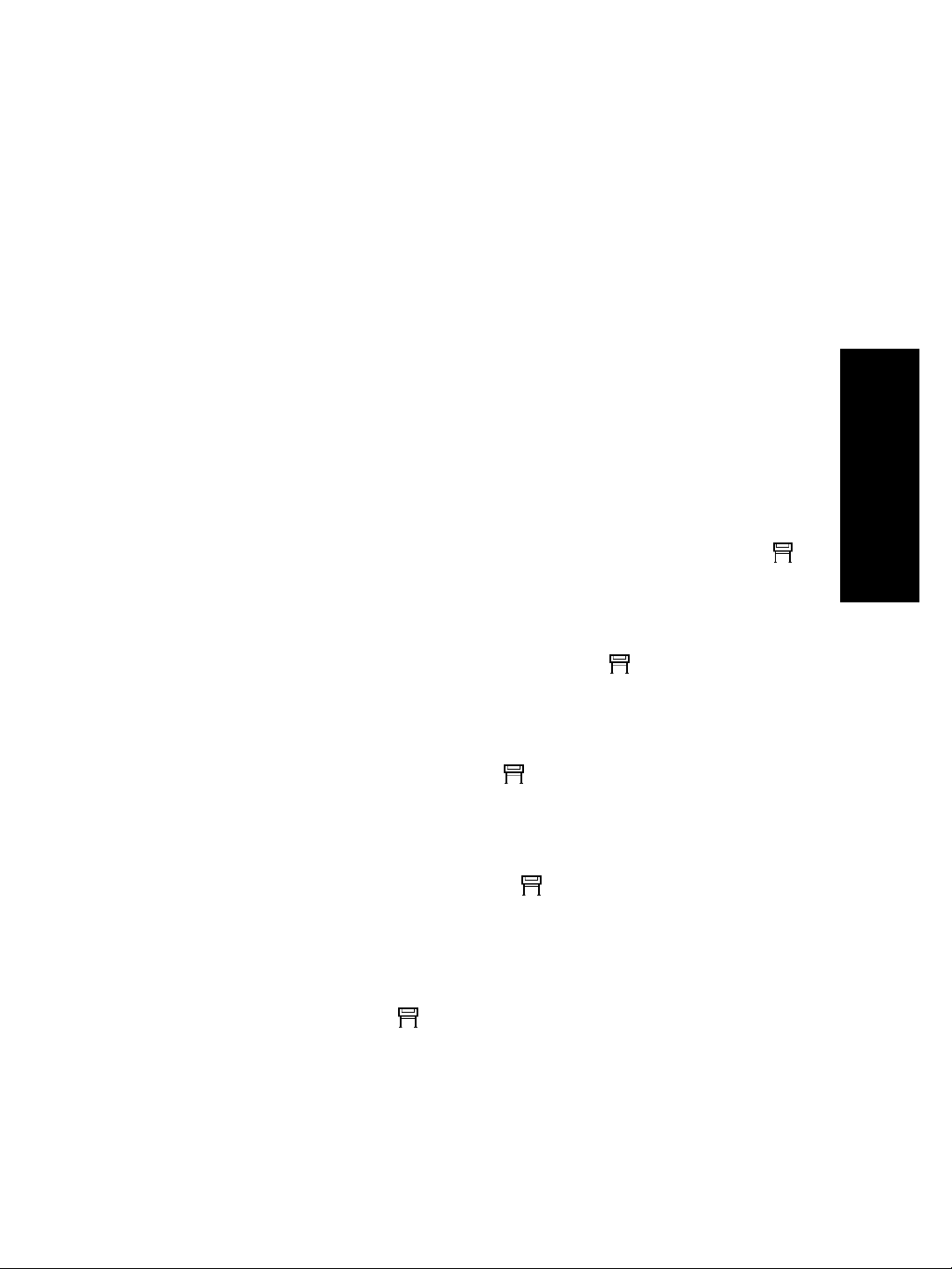
如何请求当出现指定的错误情况时给予电子邮件通知?
1.
在内嵌式 Web 服务器中,请转至“设置”标签中的“电子邮件”服务器页
面,并确保以下字段已正确填写:
–
SMTP 服务器:将处理来自打印机的所有电子邮件的外发邮件服务器
(SMTP) 的 IP 地址。 如果邮件服务器需要验证,电子邮件通知功能将
不起作用。
–
打印机电子邮件地址:由打印机发送的每封电子邮件都必须包含回信
地址,该地址不一定是真实的、起作用的电子邮件地址,但应是唯一
的,以便邮件的收件人能够识别发送邮件的打印机。
2.
转至“设置”标签中的“通知”页面。
3.
单击新建以请求新的通知(或单击编辑,以编辑已设置的通知), 然后填
写要向其发送通知的电子邮件地址并选择发生哪些事件时应发送通知。 最
初显示的是最常指定的事件;要显示所有可能事件,请单击显示所有警
报。
如何更改休眠模式设置?
如果打印机在电源开启后一段时间未使用,则会自动进入休眠模式以节省电
源。 要更改打印机在进入休眠模式之前等待的时间,请转至前面板,选择
标,然后选择配置菜单 > 休眠模式等待时间。
如何关闭蜂鸣器?
如何操作打印机?
图
要打开或关闭打印机的蜂鸣器,请转至前面板,选择 图标,然后选择配置菜
单 > 蜂鸣器。
如何更改前面板对比度?
要更改前面板显示屏的对比度,请选择 图标,然后选择配置菜单 > 显示对比
度,然后使用向上或向下键选择一个值。 按下选择键选定您所选的值。
如何更改度量单位?
要更改前面板中显示的度量单位,请选择 图标,然后选择配置菜单 > 单位选
择,再选择英制或公制。
如何调整海拨高度?
如果您设置了合适的海拨高度,打印机将能发挥更好的性能。 要设置海拨高
度,请转至前面板,选择
个范围。
图标,然后选择配置菜单 > 海拔高度,最后选择一
15
Page 18
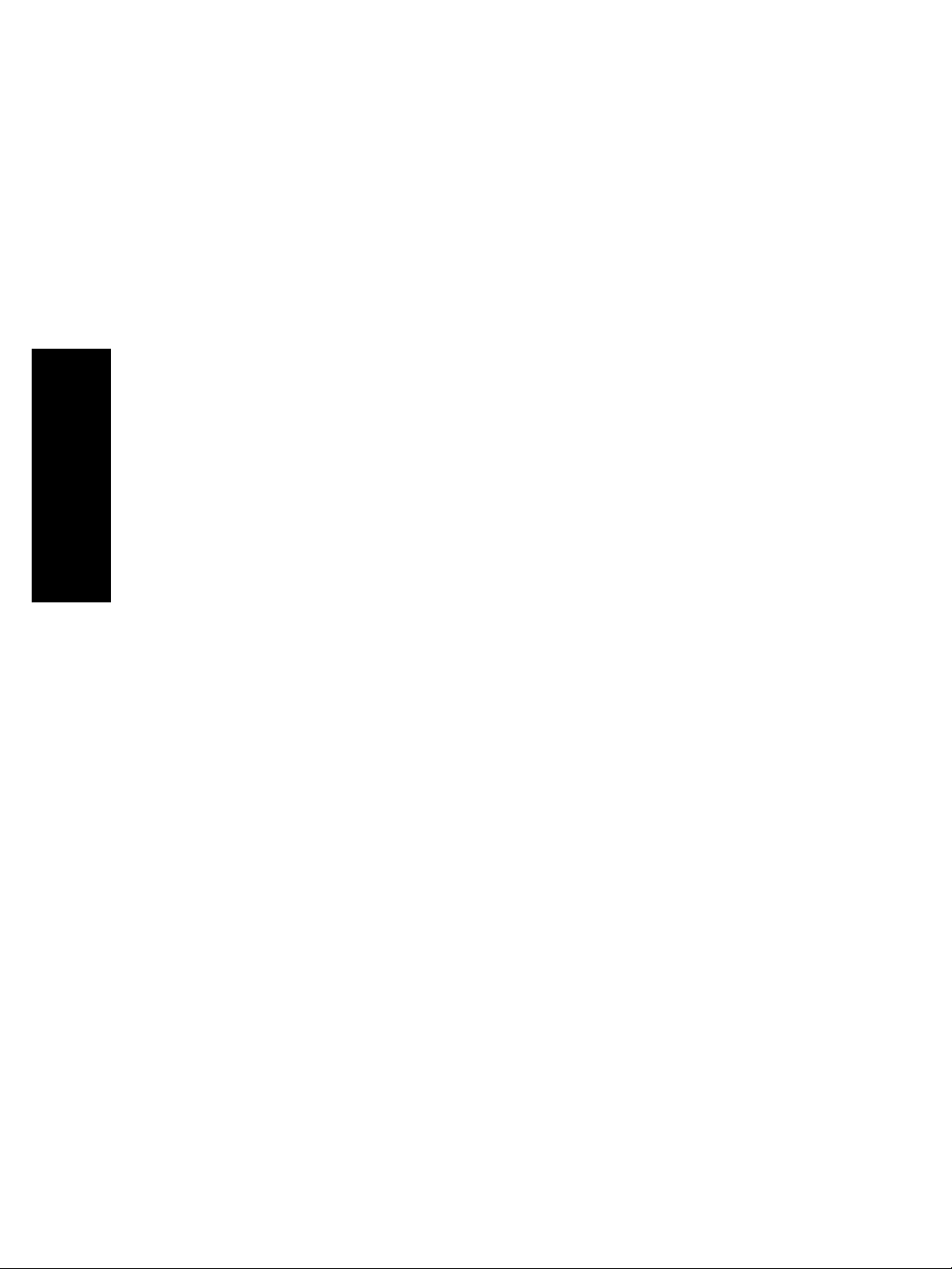
第 2 章
如何操作打印机?
16
Page 19
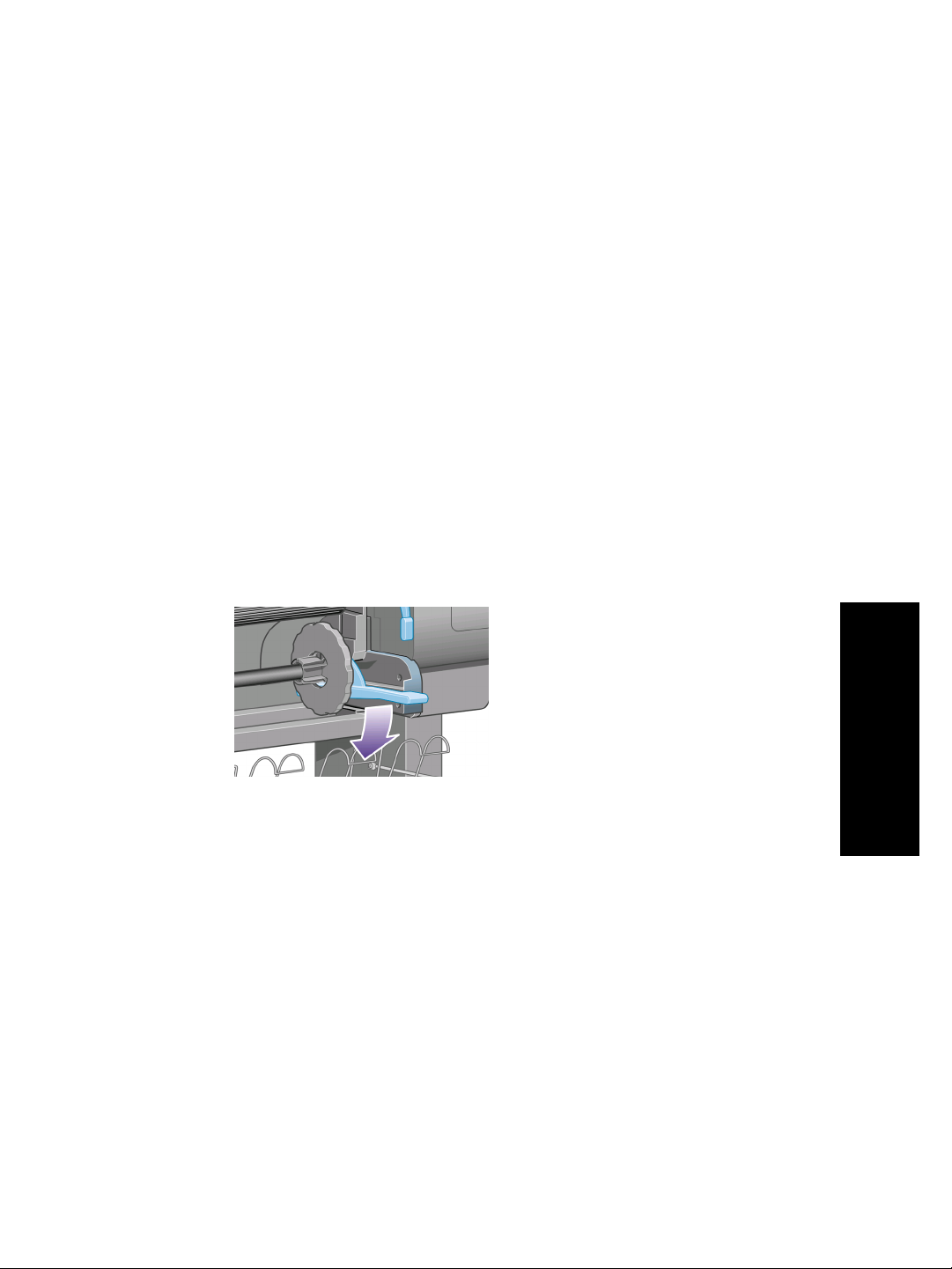
3
如何处理纸张?
●
“如何将卷筒纸张装在卷轴上?” 位于第 17 页
●
“如何将卷筒装入打印机?” 位于第 20 页
●
“如何将卷筒从打印机取出?” 位于第 24 页
●
“如何装入单张纸张?” 位于第 25 页
●
“如何取出单张纸张?” 位于第 29 页
●
“如何选择支持的纸张类型?” 位于第 29 页
●
“如何查看有关纸张的信息?” 位于第 31 页
●
“如何下载介质配置文件?” 位于第 31 页
●
“如何使用非 HP 纸张?” 位于第 32 页
●
“如何取消晾干时间?” 位于第 32 页
●
“如何更改晾干时间?” 位于第 32 页
如何将卷筒纸张装在卷轴上?
1.
确保打印机脚轮已锁定(制动手柄按下),以防止打印机移动。
2.
放下卷轴手柄。
3.
从打印机上卸下卷轴右端 (1),然后将卷轴向右移动,以便抽出另一端
(2)。 在卸下过程中,不要将手指插入卷轴支撑。
如何处理纸张?
17
Page 20

第 3 章
卷轴每端有一挡塞以保持卷筒到位。 左端的挡塞可以卸下以安装新卷筒,
并且可沿卷轴滑动以固定不同宽度的卷筒纸张。
4.
从卷轴左端卸下蓝色纸张挡塞 (1)。
如何处理纸张?
5.
如果使用三英寸的硬纸管,则检查是否已安装随打印机提供的卷纸管适配
器。 参见以下内容:
6.
卷筒可能很长,这时,可将卷轴水平放在桌面上,然后在桌面上装入卷
筒。 请记住,您可能需要两个人才能拿起卷筒。
7.
将新卷筒滑入卷轴。 确保纸张的方向完全如图所示。 如果方向不正确,请
取下卷筒并将其翻转 180 度,重新滑入卷轴。
注意 卷轴上还有一个标明正确方向的标签。
18
Page 21
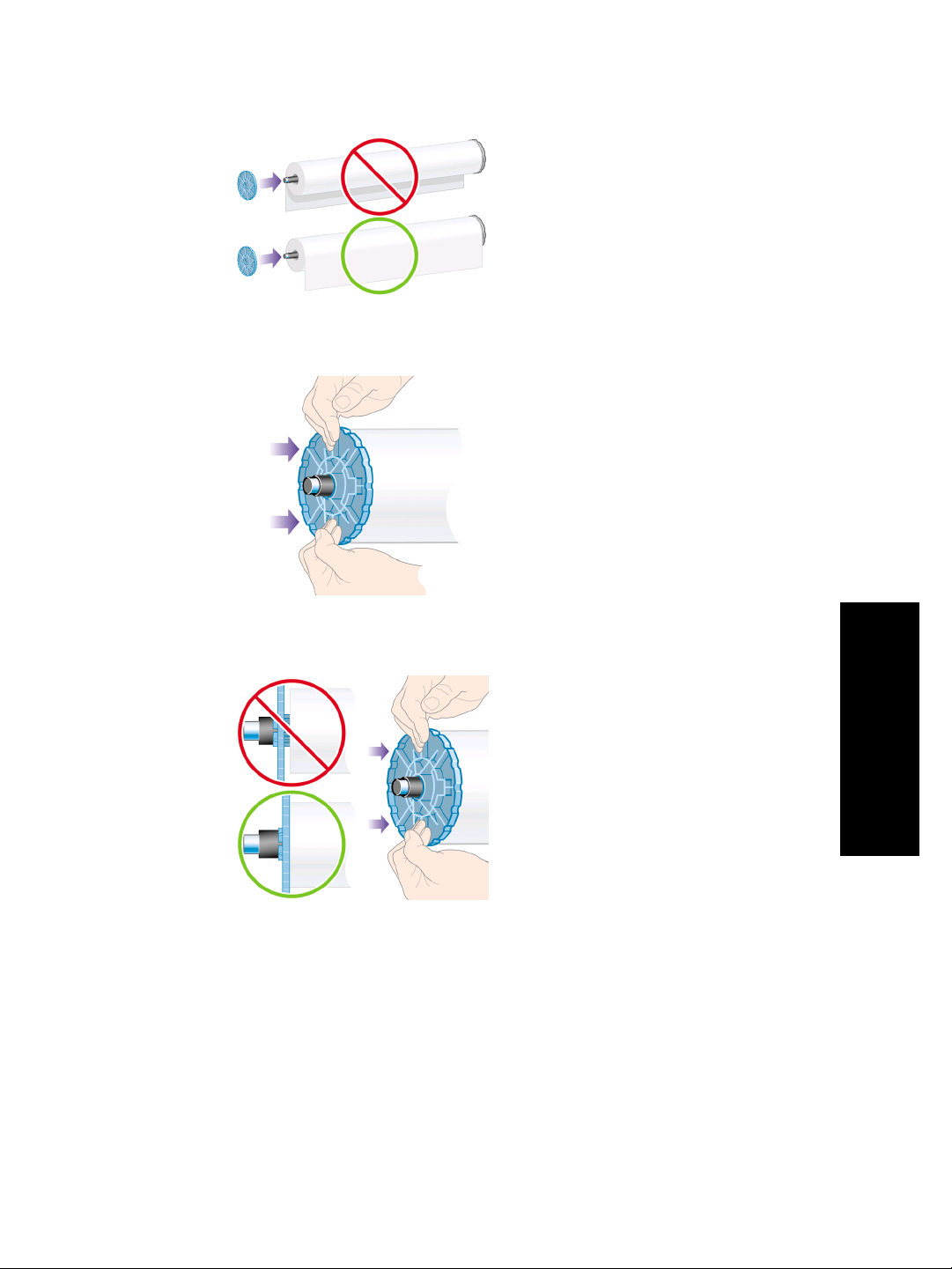
8.
将蓝色纸张挡塞放回卷轴顶端,然后朝卷筒一端推动。
9.
确保将蓝色纸张挡塞向下推到最远,但不要用力过度。
如何处理纸张?
10.
如箭头 1 和 2 所示,在蓝色纸张挡塞位于左侧时,将卷轴以先左后右的顺
序滑入打印机。
19
Page 22
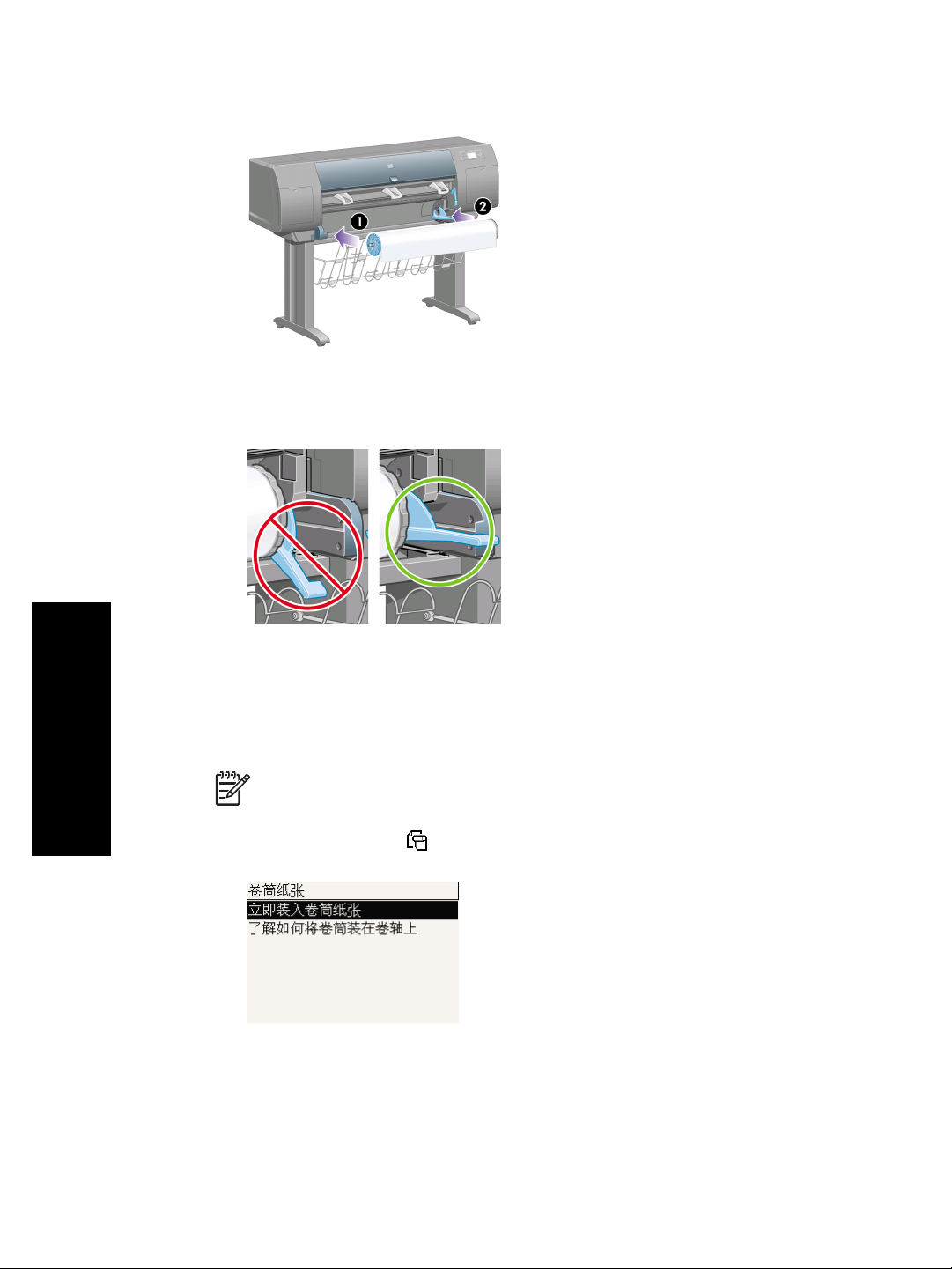
第 3 章
11.
要确保卷轴右端安装到位,请检查卷轴手柄是否位于顶部位置(水平)。
如有必要,您可以自己移动手柄。
如果您经常需要使用不同类型的纸张,则可以预先将不同类型的卷筒纸张装在
不同的卷轴上,从而快速更换卷筒。 可以购买额外的卷轴。
如何将卷筒装入打印机?
如何处理纸张?
20
注意 要开始执行此步骤,您需要先将卷筒装在卷轴上。 请参阅 “如何
将卷筒纸张装在卷轴上?” 位于第 17 页。
1.
从打印机前面板选择
2.
前面板会显示一列纸张类型。
图标,然后选择卷筒纸张 > 立即装入卷筒纸张。
Page 23
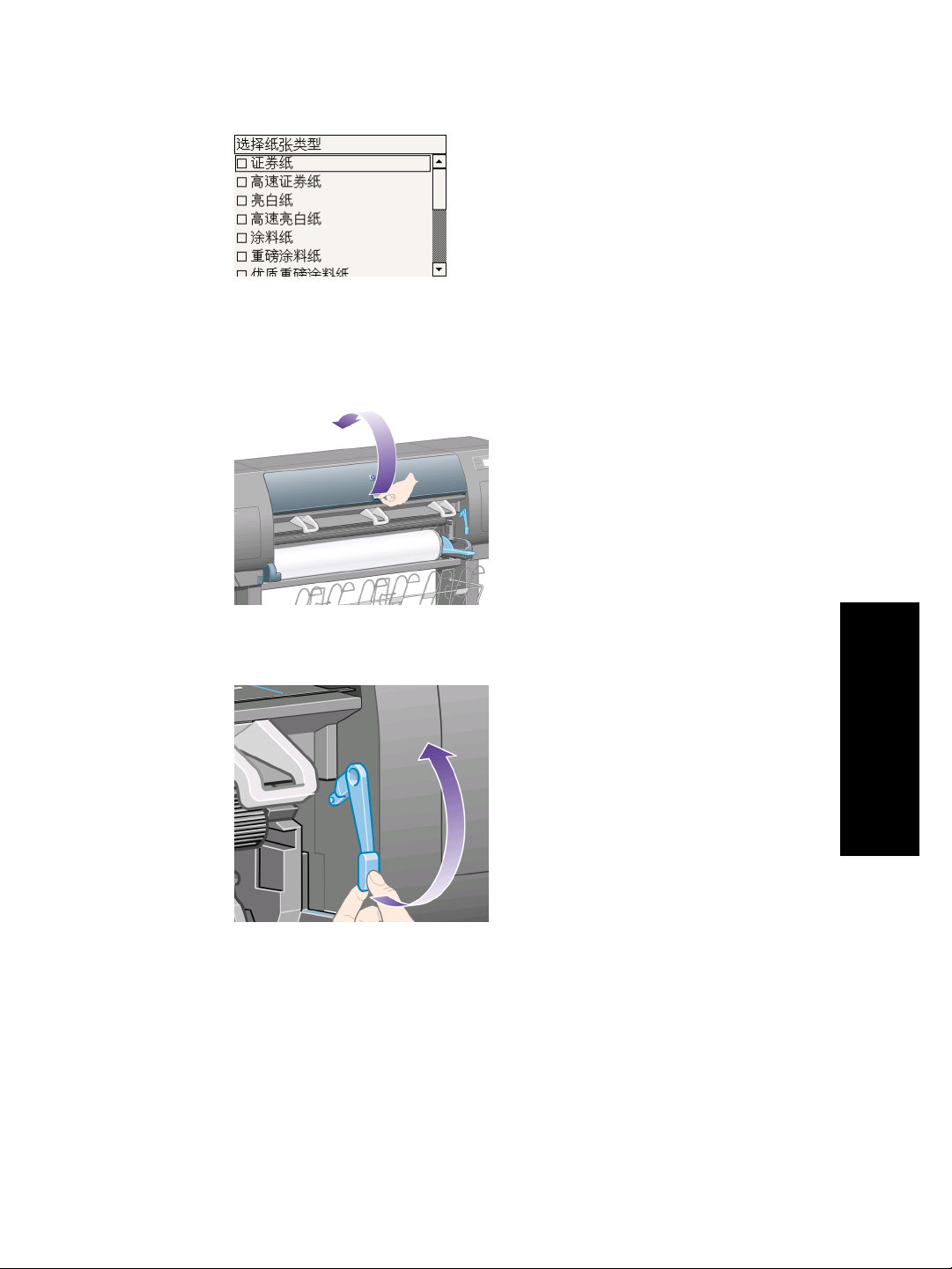
3.
选择您正在使用的纸张类型。 如果您不清楚应当如何选择,请参阅 “如何
选择支持的纸张类型?” 位于第 29 页。
4.
等待一会,直至前面板提示您打开护盖。
5.
提起纸张装入手柄。
如何处理纸张?
6.
将纸张向外拉出约 1 米(3 英尺)。
21
Page 24
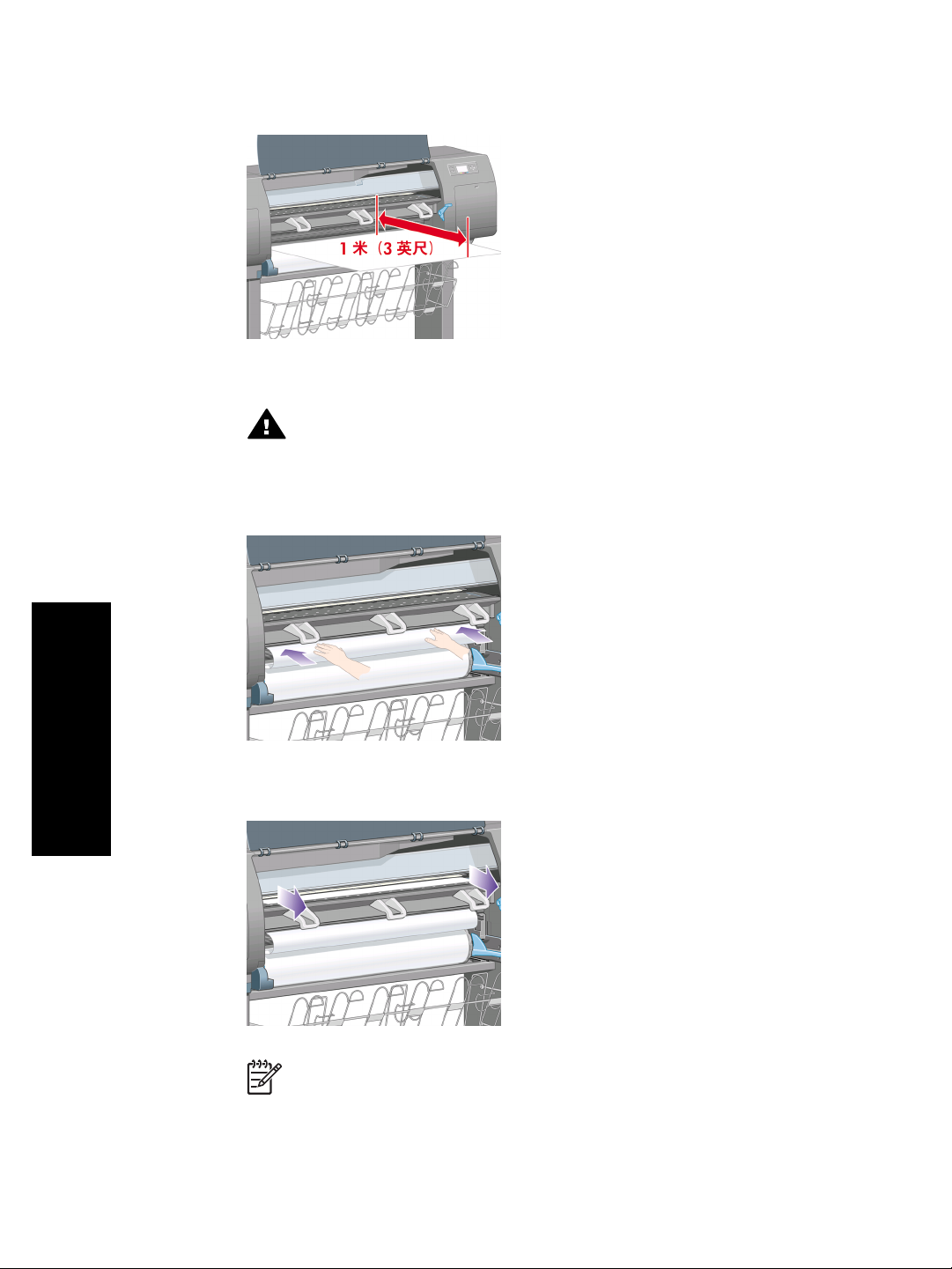
第 3 章
7.
将卷筒纸张前缘小心地塞入黑色辊筒上方。
警告 1 装入纸张时,请小心不要触及压板上的橡胶轮:它们可能会
转动并卷入皮肤、头发或衣服。
警告 2 注意不要将手指放进打印机的送纸道中。 纸道的设计不能容
纳手指,强行伸入会很疼痛。
如何处理纸张?
22
8.
如下图所示,等待直至纸张从打印机露出。
注意 如果您在纸张装入流程的任一阶段遇到问题,请参阅 “问题
是不能成功装入纸张” 位于第 139 页。
Page 25
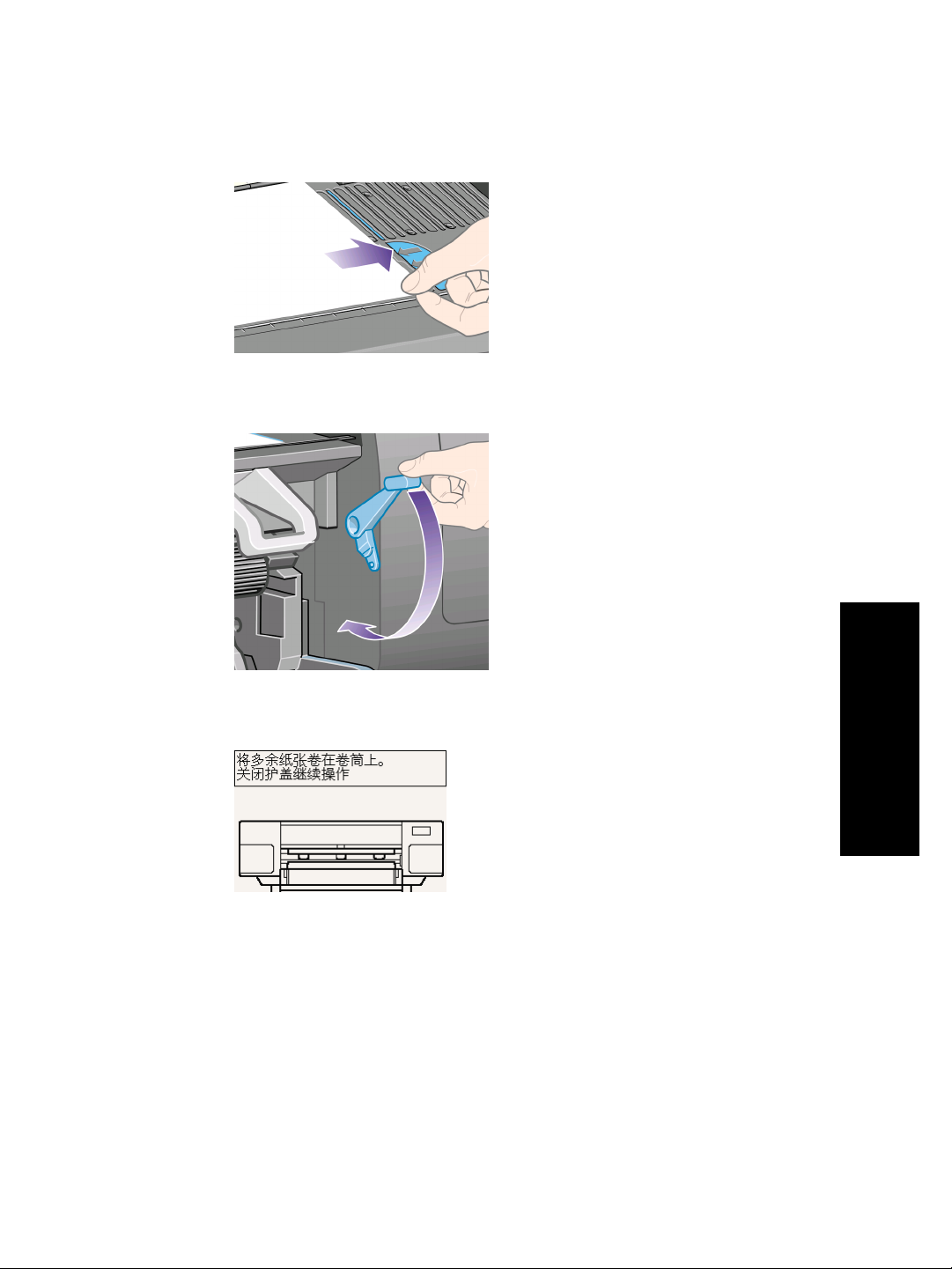
9.
将纸张右缘与压板右侧的蓝线和半圆左侧对齐。
10.
将纸张与蓝线和半圆正确对齐后,放下纸张装入手柄。
11.
前面板会提示您将多余的纸张卷到卷筒上。
12.
将多余纸张卷到卷筒上。 按下图所示的方向,使用纸张挡塞转动卷筒。
如何处理纸张?
23
Page 26
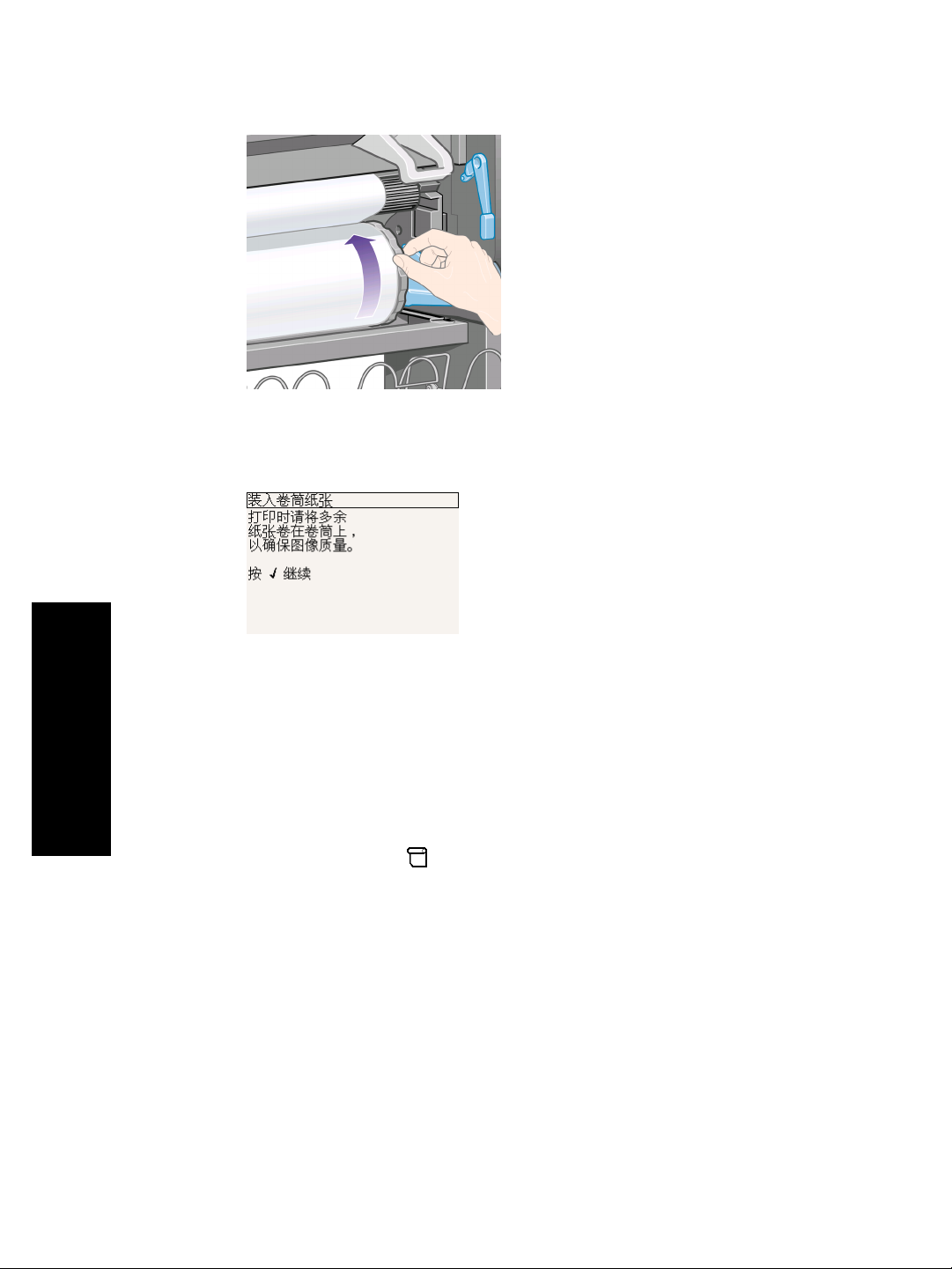
第 3 章
13.
放下护盖。
14.
前面板会再次提示您将多余的纸张卷到卷筒上。
15.
如果打印机尚未针对您所使用的纸张类型进行颜色校准并且颜色校准功能
已打开,则会执行颜色校准。 请参阅 “如何执行颜色校
准?” 位于第 71 页。
16.
前面板会显示就绪消息,打印机现在可以打印。
如何处理纸张?
如何将卷筒从打印机取出?
如果仍有超过 30 厘米的纸留在卷筒上,请执行下列步骤。
1.
从打印机前面板选择
2.
纸张通常将从打印机上退出。
如果纸张没有自动从打印机退出,前面板将提示您提起纸张装入手柄并用
手转动纸张挡塞 (1),直至将纸张从打印机中取出。 完成后,请放下纸张装
入手柄。
3.
用手转动纸张挡塞 (1),直至将纸张全部转到卷筒上。
4.
按下选择键。
5.
向下按卷轴手柄 (2),将卷筒从打印机取出,先拉出右端。 在卸下过程中,
不要将手指插入卷轴支撑。
24
图标,然后选择现在取出纸张。
Page 27
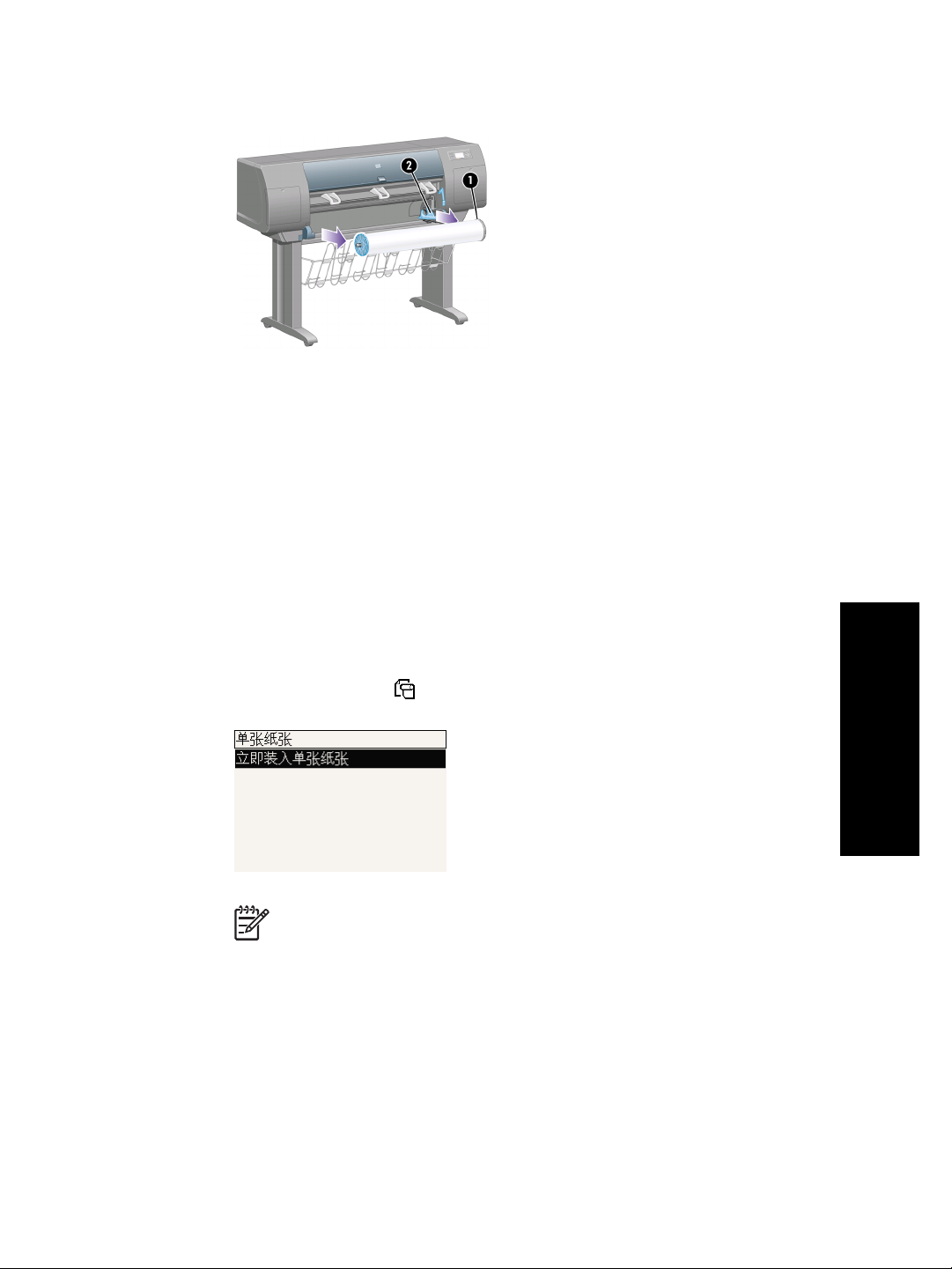
如果留在卷筒上的纸不到 30 厘米,则请执行下列步骤:
1.
如果您已经在前面板上选择了现在取出纸张,请按下取消键以取消该操
作。
2.
确保纸张装入手柄位于向下的位置,并按下进纸并剪切键两次(或直到纸
张前移时)。
3.
提起纸张装入手柄并向外手动拉出纸张。
4.
向下按卷轴手柄 (2),将空卷轴从打印机取出,先拉出右端。 在卸下过程
中,不要将手指插入卷轴支撑。
如何装入单张纸张?
装入单张纸张之前,必须取出所装的所有卷筒纸张。 请参阅 “如何将卷筒从打
印机取出?” 位于第 24 页。
1.
从打印机前面板选择
图标,然后选择单张纸张 > 立即装入单张纸张。
如何处理纸张?
注意 通常,您必须按下选择键选定此项。
2.
前面板会显示一列纸张类型。
25
Page 28
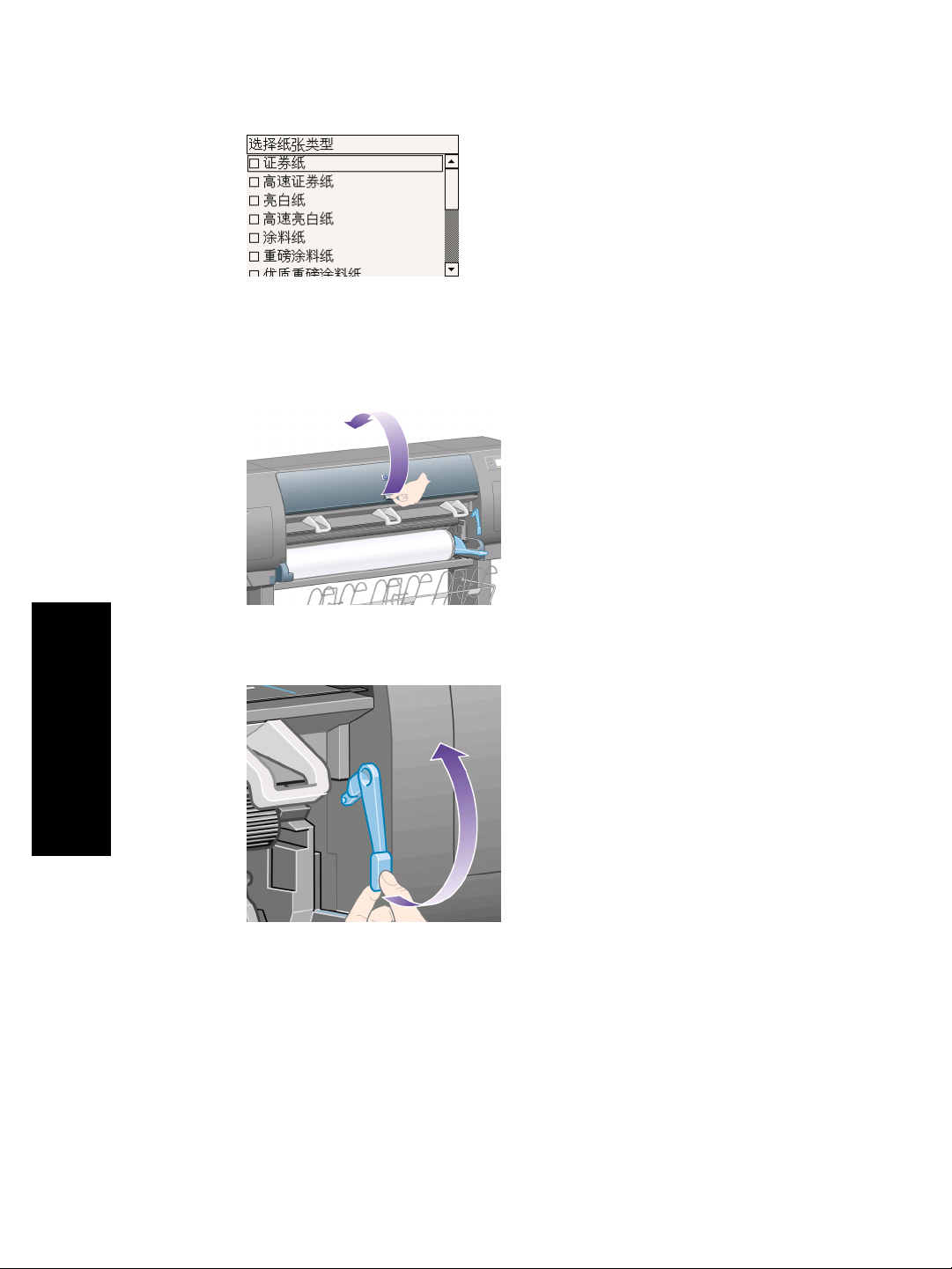
第 3 章
3.
选择您正在使用的纸张类型。 如果您不清楚应当如何选择,请参阅 “如何
选择支持的纸张类型?” 位于第 29 页。
4.
等待一会,直至前面板提示您打开护盖。
如何处理纸张?
5.
提起纸张装入手柄。
6.
如下图所示,将单张纸张插入打印机。
26
Page 29

7.
如下图所示,继续将单张纸张插入打印机,直至其重新出现。
警告 1 装入纸张时,请小心不要触及压板上的橡胶轮:它们可能会
转动并卷入皮肤、头发或衣服。
警告 2 注意不要将手指放进打印机的送纸道中。 纸道的设计不能容
纳手指,强行伸入会很疼痛。
8.
从顶部拉出单张纸张。
如何处理纸张?
27
Page 30
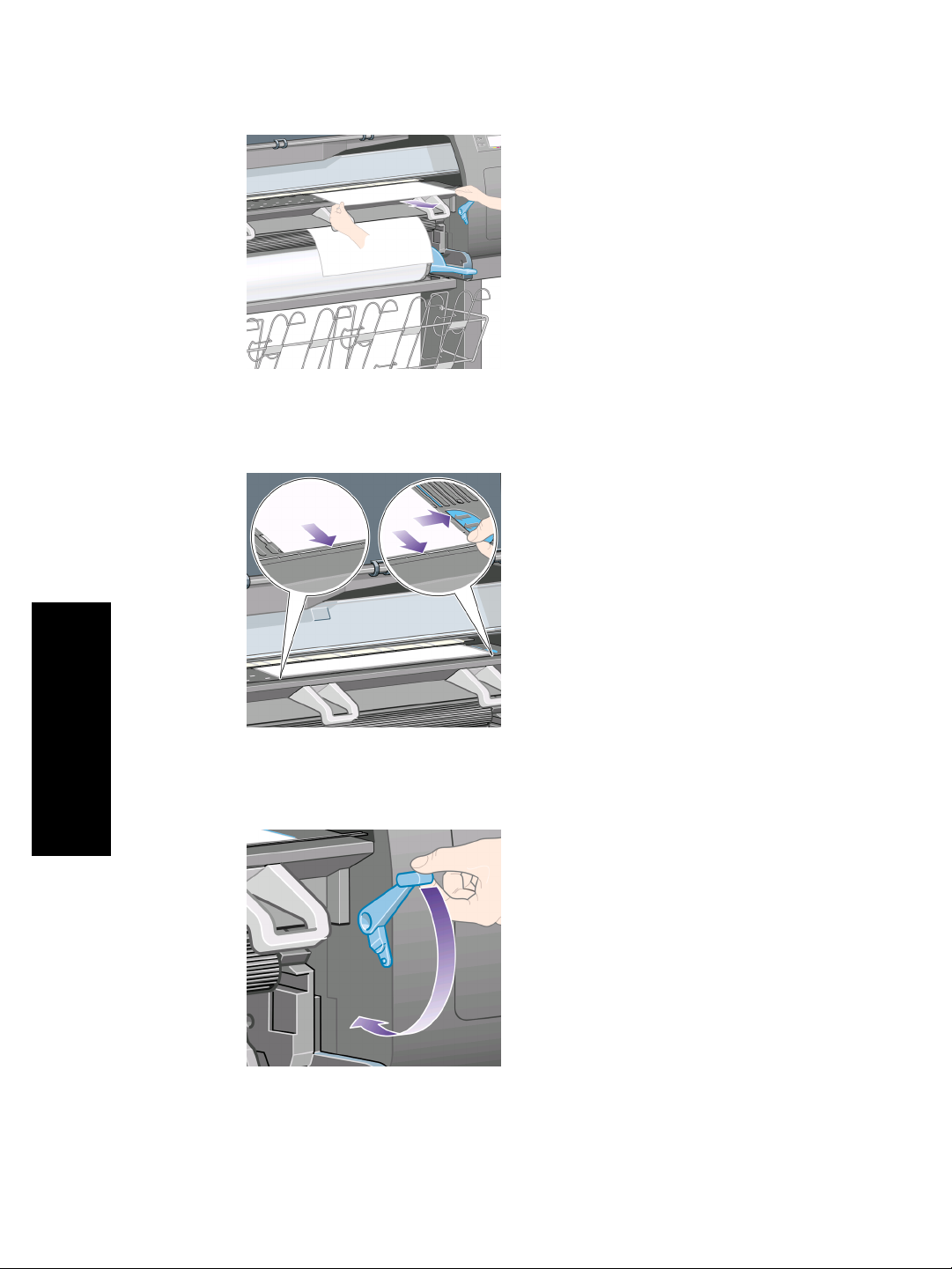
第 3 章
9.
将单张纸前缘与压板中的金属杆对齐。
如下图所示,将单张纸张的右缘与压板上的半圆左侧对齐。
如何处理纸张?
28
10.
放下护盖。
11.
放下纸张装入手柄。
Page 31

12.
如果纸张成功装入,前面板会显示就绪消息,打印机现在可以打印。 如果
某些地方出错(纸张错位或未对齐),则按照前面板的指示进行操作。
13.
如果您是打印长度小于 900 毫米(最大为 A1 尺寸)的纸张,请将三个移
动挡纸架安装在收纸架上。
注意 1 在单张纸张上打印时,建议您选择正常或最佳打印质量,请参
阅 “如何更改打印质量?” 位于第 62 页。
注意 2 如果您在纸张装入流程的任一阶段遇到问题,请参阅 “问题是
不能成功装入纸张” 位于第 139 页。
如何取出单张纸张?
从打印机前面板选择 图标,然后选择现在取出纸张。
为使墨水有时间晾干,打印机会将纸张吸住一段时间(请参阅“《用户指
南》”中的“告诉我有关晾干时间的信息”)。
如何处理纸张?
如何选择支持的纸张类型?
下表列出了适合您的打印机使用的 HP 纸张类型,并显示了当装入每种类型纸
张时,您应当在前面板上选择的名称。 “推荐的”纸张类型(首先列出的)已
经过完全测试,与您的打印机配合使用时,可以提供最佳打印质量。 “其它支
持的”纸张类型可以在您的打印机上使用,但不能保证提供最佳的打印质量。
有关这些纸张的部件号、宽度和重量的详细信息,请参阅“《用户指南》”中
的“告诉我有关订购纸张的信息”。
注意 此列表可能随着时间的推移而更改。 有关最新信息,请访问
http://www.hp.com/go/designjet。
推荐的纸张类型
产品名称 前面板名称
HP 亮白喷墨证券纸 亮白纸
高速亮白纸
29
Page 32

第 3 章
推荐的纸张类型 (续)
产品名称 前面板名称
HP 磨砂胶片 磨砂胶片
HP 透明胶片 透明胶片
HP 本色描图纸 本色描图纸
HP 半透明证券纸 半透明证券纸
HP 羊皮纸 羊皮纸
HP 涂料纸 涂料纸
HP 重磅涂料纸 重磅涂料纸
HP 重磅涂料纸 - 长卷筒 重磅涂料纸
HP 高效光泽相纸 高效光泽相纸
HP 高效亚光相纸 高效光泽相纸
HP 相纸 RC 磨砂 高光相纸
HP 打样纸 RC 光滑 高光相纸
HP 通用高光相纸 高光相纸
如何处理纸张?
HP 通用亚光相纸 高光相纸
HP 通用喷墨证券纸 证券纸
高速证券纸
其它支持的纸张类型
产品名称 前面板名称
HP 白色聚酯胶片不透明光泽纸 高光相纸
HP 通用涂料纸 亮白纸
高速亮白纸
HP 通用重磅涂料纸 重磅涂料纸
HP 优质重磅涂料纸 优质重磅涂料纸
HP Tyvek 横幅广告纸 优质重磅涂料纸
HP 不褪色粘合乙烯基胶片 高光相纸
HP 后打光胶片,背面打印,磨砂 磨砂胶片
30
Page 33

其它支持的纸张类型 (续)
产品名称 前面板名称
HP 艺术画纸 油画纸
HP 室外广告纸,蓝底 优质重磅涂料纸
HP 油画纸,磨砂 油画纸
HP 室外用纸 优质重磅涂料纸
HP 油画纸,140 gsm 油画纸
HP 油画纸,180 gsm 油画纸
HP 艺术纸,水彩画 优质重磅涂料纸
HP 艺术纸,乳白色 优质重磅涂料纸
HP 艺术纸,Sahara 优质重磅涂料纸
HP 室内用纸,自粘 优质重磅涂料纸
如何查看有关纸张的信息?
从打印机前面板突出显示 或 图标。
您将在前面板上看到以下信息:
●
纸张来源(卷筒纸张或单张纸张)
●
纸张制造商的名称
●
您选定的纸张类型
●
以毫米为单位显示的纸张总宽度(由打印机测量的值)
如果未装入纸张,则会显示纸张用完消息。
相同的信息(除了制造商名称)还将显示在内嵌式 Web 服务器的耗材页面
上。
如何处理纸张?
如何下载介质配置文件?
每种支持的纸张类型均有其自己的特性。 为了获得最佳的打印质量,打印机在
各种不同的纸张类型上打印时,会相应地改变打印方式。 例如,一些材料可能
需要墨水多一点,而另一些则可能要求晾干时间长一些。 因此,必须给打印机
一个明确的打印每种纸张类型的说明。 此说明即称为“介质配置文件”。 介质
配置文件包含 ICC 配置文件,它描述了纸张的色彩特性;配置文件还包含一些
与色彩不直接相关的其它纸张特性和要求的信息。 用于打印机的现有介质配置
文件已安装在打印机软件中。
但是,您会发现在打印机可用的所有纸张类型中滚动查看并不方便,因此打印
机只包括了最常用的纸张类型的介质配置文件。 如果您购买的纸张类型在打印
机上找不到相关的介质配置文件,您将无法在前面板上选择该纸张类型。 要下
31
Page 34

第 3 章
载正确的介质配置文件,请访问 http://www.hp.com/support/designjet-
downloads/,选择您的打印机名称,然后选择介质配置文件。
如果您在 Web 上未找到所需的介质配置文件,则它可能已被添加至最新的打
印机固件。 有关信息,请查看固件版本注释。 请参阅 “如何更新打印机固
件?” 位于第 105 页。
如何使用非 HP 纸张?
HP 自己的纸张类型经各方面测试,完全适用于打印机,并能输出最好的打印
质量。
但是,您也可以在其它制造商生产的纸张上打印。 在这种情况下,您应该从前
面板选择与所用纸张最为类似的 HP 纸张类型。 如果不能确定,请试用不同的
HP 纸张类型设置,然后选择能提供最佳打印质量的一种。 如果任何纸张类型
设置都不能让您完全满意,请参阅 “一般建议” 位于第 121 页。
如何取消晾干时间?
按下前面板上的进纸并剪切键 (1)。
如何处理纸张?
小心 如果一张打印件没有足够的时间晾干,可能会导致一些质量问
题。
如何更改晾干时间?
您可能要更改晾干时间设置,以适合特定的打印条件。
选择
缩短或无。
32
图标,然后选择晾干选项 > 晾干时间。 接着您可以选择延长、最佳、
Page 35

请参阅“《用户指南》”中的“告诉我有关晾干时间的信息”。
如何处理纸张?
33
Page 36

第 3 章
如何处理纸张?
34
Page 37

4
如何处理墨水系统?
●
“如何取出墨盒?” 位于第 35 页
●
“如何插入墨盒?” 位于第 39 页
●
“如何取出打印头?” 位于第 40 页
●
“如何插入打印头?” 位于第 43 页
●
“如何管理打印头监控?” 位于第 47 页
●
“如何恢复(清洁)打印头?” 位于第 47 页
●
“如何清洁打印头的电连接点?” 位于第 47 页
●
“如何对齐打印头?” 位于第 52 页
●
“如何取出打印头清洁器?” 位于第 53 页
●
“如何插入打印头清洁器?” 位于第 55 页
●
“如何查看墨水系统的状态?” 位于第 57 页
●
“如何获得墨盒统计信息?” 位于第 58 页
●
“如何获得打印头统计信息?” 位于第 58 页
●
“如何查看打印机的用量统计信息?” 位于第 59 页
如何取出墨盒?
以下两种情况下要取出墨盒。
●
墨盒墨量严重不足,且您希望用一个墨水充足的墨盒进行替换以便打印机
自行打印(您可以在其它更合适的时间使用剩余的墨水)。
●
墨盒墨水已用完或有故障,您必须更换墨盒才能继续打印。
小心 1 请勿在打印时尝试取出墨盒。
小心 2 仅在准备好插入另一墨盒时再卸下墨盒。
警告 确保打印机脚轮已锁定(制动手柄按下),以防止打印机移动。
1.
从打印机前面板选择
图标,然后选择墨盒 > 立即更换墨盒。
如何处理墨水系统?
35
Page 38

第 4 章
2.
墨盒端盖位于打印机左侧。
3.
按下顶部直至听到咔嗒声,松开端盖栓锁。
4.
完全拉开端盖。
如何处理墨水系统?
36
Page 39

5.
紧捏住您要卸下的墨盒前面的蓝色槽片。
6.
向下拉蓝色槽片。
如何处理墨水系统?
7.
然后朝您的方向向外拉。
37
Page 40

第 4 章
8.
墨盒即由抽屉带出。
9.
从抽屉中提出墨盒。
如何处理墨水系统?
38
Page 41

注意 1 避免触及墨盒插入打印机的一端,因为该端的连接部分可能
有墨水。
注意 2 避免将尚未用完的墨盒以底部朝下的方式存储。
10.
前面板显示屏将识别缺少的墨盒。
如何插入墨盒?
1.
拿起新墨盒并查看标识墨水颜色的标签。 拿住墨盒时,应在面向自己一侧
的顶部可以看到彩色的标识标签。
2.
检查打印机空插槽上的彩色标签与墨盒标签的颜色是否一致。
3.
将墨盒插入墨盒抽屉。
如下图所示,将墨盒推到抽屉后部。
4.
将抽屉连同墨盒一道滑入插槽,直至锁定到位。
如何处理墨水系统?
39
Page 42

第 4 章
如果较难推进,请参阅 “问题是不能插入墨盒” 位于第 137 页。
5.
插入所有的墨盒后,合上端盖(推入端盖,直至其卡入后闭合)。
6.
如何取出打印头?
如何处理墨水系统?
40
前面板显示屏将确认所有墨盒均已正确插入。
警告 确保打印机脚轮已锁定(制动手柄按下),以防止打印机移动。
Page 43

更换打印头时,您必须将打印机的电源绝缘开关置于打开位置。
1.
从打印机前面板选择
2.
打印机会将笔架移至正确位置。
图标,然后选择打印头 > 立即更换打印头。
小心 如果笔架处于打印机中央的时间超过七分钟, 就将尝试移回
右侧的正常位置。
3.
笔架停止移动后,前面板将询问您是否打开护盖。
4.
确定笔架位置。
5.
向上拉起以松开笔架顶部的栓锁。
如何处理墨水系统?
41
Page 44

第 4 章
6.
向上提起遮盖, 您现在便可由此取出打印头。
7.
要卸下打印头,请提起蓝色手柄。
如何处理墨水系统?
8.
使用蓝色手柄,轻轻脱开打印头。
42
Page 45

9.
轻轻向上拉蓝色手柄,直至打印头从笔架松开。
小心 不要突然用力拉动,否则会损坏打印头。
10.
前面板显示屏会识别缺少的打印头。
如何处理墨水系统?
如何插入打印头?
1.
如果打印头是新打印头:
a.
向下拉动蓝色保护帽以将其卸下。
43
Page 46

第 4 章
b.
拉动纸张标签,从打印头的喷嘴撕下透明保护胶带。
打印头的设计可防止您不慎将其插入错误位置。 检查打印头上的彩色标签
是否与要插入打印头的笔架位置的彩色标签相匹配。
2.
将新打印头插入笔架中的适当位置。
小心 将打印头缓慢竖直插入,不要倾斜。 如果插入过急或插入时
稍有偏斜,或者插入时转动打印头,则会损坏打印头。
3.
按下图箭头所示方向向下推。
如何处理墨水系统?
44
Page 47

安装新打印头时可能会遇到一点阻力,因此您需要用力且平稳地向下压。
如果较难推进,请参阅 “问题是不能插入打印头” 位于第 137 页。
4.
插入其它任何需要安装的打印头,然后合上笔架盖。
所有打印头均已正确插入且被打印机所接受时,打印机将发出“哔”声。
注意 在您插入打印头后,如果打印机没有发出“哔”声,并且在前
面板上出现重新安装消息,则打印头可能需要重新安装。
5.
锁上笔架盖栓锁。
如何处理墨水系统?
45
Page 48

第 4 章
笔架正确锁好后,形状类似下图:
6.
合上护盖。
7.
前面板显示屏将确认所有打印头均已正确插入。
8.
现在请更换所有已更换打印头的打印头清洁器。 请参阅“如何取出打印头
如何处理墨水系统?
清洁器?” 位于第 53 页以及“如何插入打印头清洁
器?” 位于第 55 页。
46
Page 49

小心 继续使用打印机中的旧打印头清洁器会缩短新打印头的使用寿
命,并可能损坏打印机。
如何管理打印头监控?
打印机会自动经常检查打印头状态,以便监控其完好状况并检测可能影响打印
质量的任何问题。 检查频率经过了优化,能够维持良好的打印能力。
如果您要增加打印头监控的频率,以便更快地检测任何问题,请选择
然后选择配置菜单 > 正在监控打印头 > 加强。 如果在打印机打印时将打印头监
控设为加强,前面板和内嵌式 Web 服务器的打印机状态行将显示以下消息:
正在打印, 正在监控打印头(而不仅仅是正在打印)。
注意 选定加强后,由于增加了打印头的检查频率,因此打印机的打印
能力将降低。
要返回默认打印头监控频率,请选择
印头 > 优化。
如何恢复(清洁)打印头?
要清洁打印头(该操作通常会使打印头恢复正常),请进入打印机前面板并选
择
图标,然后选择打印头 > 恢复打印头。 清洁过程约需两到四分钟。
图标,
图标,然后选择配置菜单 > 正在监控打
如何清洁打印头的电连接点?
在某些极端情况下,打印机可能无法识别您已经安装的打印头。 这是由于打印
头和打印头笔架之间的电连接点上存在积墨。 在这些情况下,建议您清洁打印
头的电连接点。 如果没有明显的问题,不建议对连接点进行例行清洁。
随打印机提供一个笔架接点清洁刷(在维护套件箱中)。
如何处理墨水系统?
47
Page 50

第 4 章
应使用该清洁刷清洁打印头笔架和打印头的电连接点,如果前面板在打印头旁
边持续显示重新安装或更换消息,则应进行清洁。
1.
从袋中取出新的湿替换海绵。
提供的海绵在清洁刷箱中。 如果所有海绵都用完,您可与客户服务代表联
系,以获得更多的海绵。
2.
打开笔架接点清洁刷。
3.
将海绵带有较短突出部分的一侧插入笔架接点清洁刷的定位槽中。
如何处理墨水系统?
48
Page 51

4.
合上笔架接点清洁刷,将海绵固定到位。
5.
如前面板所示,打开打印头笔架栓锁并拉出有问题的打印头。 请参阅 “如
何取出打印头?” 位于第 40 页。
6.
将笔架接点清洁刷插入打印头插槽后部。 将该工具插入插槽后部的电连接
点和钢簧之间,并使海绵一侧朝向电连接点,然后清洁电连接点。 避免触
及可能积聚在插槽底部表面的积墨。
小心 如果笔架处于打印机中央的时间超过七分钟, 就将尝试移回
右侧的正常位置。
49
如何处理墨水系统?
Page 52

第 4 章
7.
在该工具的机械挡塞所允许的范围内,沿弯曲接头的整个深度用海绵轻轻
磨擦连接点。
8.
特别小心地清洁所有接触部位,包括接头最低点处的接触部位。
如何处理墨水系统?
50
Page 53
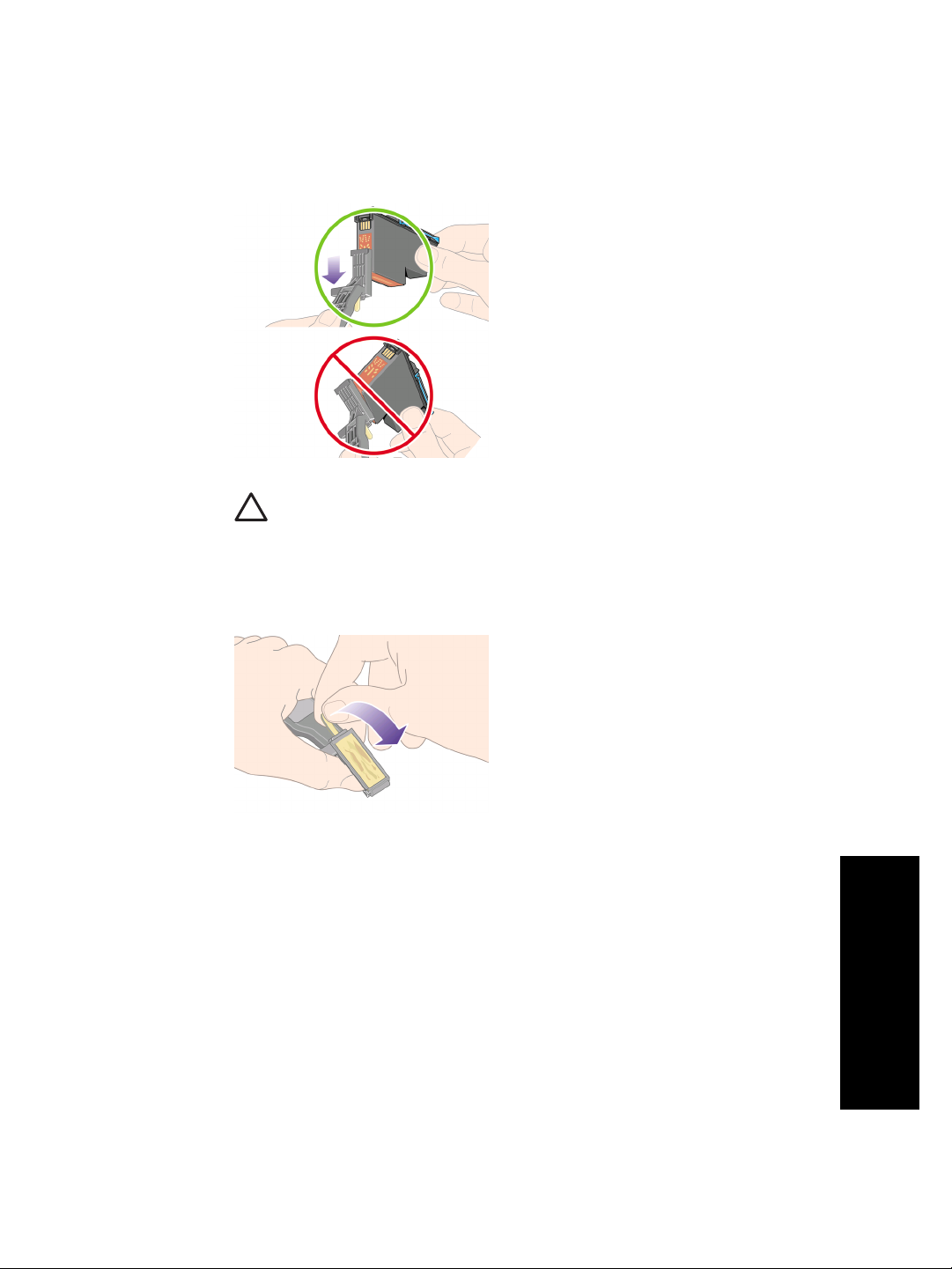
9.
使用同一海绵,清洁打印头电连接点的下部条带(除非打印头是新的),
避免触及电连接点的上部组件。
小心 请勿触及打印头上包含喷嘴的表面,否则容易损坏喷嘴。
10.
等待一会,以使两个接头晾干,然后将打印头重新安装到打印头笔架中。
请参阅 “如何插入打印头?” 位于第 43 页。
11.
清洁过程结束后,拉动海绵的突出部分,打开笔架接点清洁刷。
12.
从笔架接点清洁刷中取出脏海绵。
如何处理墨水系统?
51
Page 54

第 4 章
13.
将脏海绵置于安全位置,以防止上面的墨水污染手和衣物。
如果前面板继续显示重新安装或更换消息,则更换打印头或与客户服务代表联
系。
如何对齐打印头?
只要更换了打印头,打印机通常都将执行打印头对齐。 如果更换打印头时打印
机中没有纸张,打印机将在您下次装入纸张时执行对齐。
此外,如果图像诊断打印件上表明有对齐错误,您也应对齐打印头。 请参阅
“如何使用图像诊断打印件?” 位于第 107 页。
1.
如何处理墨水系统?
52
2.
注意 您可以从前面板关闭这些打印头自动对齐功能:选择 图标,然
后选择配置菜单 > 打印头自动对齐:关闭。
确保您已在打印机中装入了一卷不透明的纸张;使用您通常用于打印的此
类纸张将获得最佳效果。 单张纸张和透明材料(如透明证券纸、透明胶
片、磨砂胶片、描图纸和羊皮纸)不适用于打印头对齐。
要请求进行打印头对齐(如果未自动执行对齐),请转至前面板并选择
图标,然后选择打印头 > 对齐打印头。
Page 55

3.
如果对齐时纸张接近于卷筒纸张的开头,前面板将报告打印机可能需要前
移长达 3 米(10 英尺)纸张,才能开始执行打印头对齐。 这是确保成功对
齐的必需步骤。 在此情况下,您可以选择以下方法:
–
继续执行打印头对齐,允许打印机送进所需长度的纸张
–
安排以后执行打印头对齐,即在使用几米纸张打印后再对齐
–
取消打印头对齐
4.
如果您选择继续执行打印头对齐,打印机将立即开始对齐,除非当前正在
打印图像;在此情况下,只要当前作业一打印完,打印机就会开始对齐。
对齐流程约需二十分钟。
如何取出打印头清洁器?
更换打印头后,前面板会提示您更换打印头清洁器。
小心 在更换打印头时,请始终更换相应的打印头清洁器。 继续使用打
印机中的旧清洁器会大大缩短新打印头的使用寿命,并可能损坏打印
机。 每个新打印头都会随附一个新的打印头清洁器。
卸下打印头清洁器时:
●
小心不要将墨水弄到手上。 更换后的打印头清洁器上、其周围以及内部可
能有墨水。
●
始终向上拿取和存储更换后的打印头清洁器,以免墨水流出。
警告 确保打印机脚轮已锁定(制动手柄按下),以防止打印机移动。
1.
打印头清洁器位于打印机前端、前面板下的插槽中。 按下保养站端盖的顶
部,松开栓锁。
如何处理墨水系统?
53
Page 56

第 4 章
2.
打开端盖。
3.
每个打印头清洁器前面都有一个手柄。 要卸下清洁器,请按此处箭头所示
将手柄向内然后向上压,直至清洁器松开。
如何处理墨水系统?
54
Page 57

4.
如下图所示,向上提起打印头清洁器以将其从插槽中取出,然后将其水平
滑出。
另请参阅 “如何插入打印头清洁器?” 位于第 55 页。
如何插入打印头清洁器?
新打印头清洁器的塑料袋可用来装旧打印头和打印头清洁器。
1.
按照下图箭头所示的方向,将每个打印头清洁器插入保养站中正确颜色的
插槽位置。
如何处理墨水系统?
55
Page 58

第 4 章
2.
在打印头清洁器被完全推入后,按照下图箭头所示的方向,将其向内和向
下按,直到其卡入到位。
如果较难推进,请参阅 “问题是不能插入打印头清洁器” 位于第 137 页。
注意 在右侧端盖合上前,前面板不会显示新打印头清洁器。
3.
将打印头清洁器插入打印机后,合上端盖。
如何处理墨水系统?
56
Page 59

注意 需要装上所有的墨盒、打印头和打印头清洁器,打印机才可以
继续运行。
4.
如果未装入纸张,前面板将指示您装入一些纸张。
只要插入新打印头和清洁器,打印机通常都会执行打印头对齐和颜色校准。 建
议您都执行上述操作,以便获得最佳打印质量。 某些情况下,您可以先打印完
一些作业,然后再对齐打印头。
注意 如果您不需要很高的打印质量并且想节省一些时间,则可以从前
面板关闭这些自动操作,方法是:选择 图标,然后选择配置菜单 > 打
印头自动对齐 > 关闭和配置菜单 > 颜色校准 > 关闭。
前面板可能会请求您装入适合打印头对齐的纸张。 打印头对齐过程需要使用不
透明卷筒纸张:不是单张纸张,也不是任何类型的透明或半透明材料。
当前面板显示就绪时,您就可以打印了。
注意 更换耗材后,确保合上打印机护盖和右端盖。 打印机在护盖和端
盖打开时不会进行打印。
如何查看墨水系统的状态?
1.
访问内嵌式 Web 服务器(请参阅 “如何访问内嵌式 Web 服务
器?” 位于第 13 页)。
2.
转至耗材页面。
如何处理墨水系统?
57
Page 60

第 4 章
耗材页面显示了墨盒(包括墨水量)、打印头、打印头清洁器和所装纸张的状
态。
如何获得墨盒统计信息?
要获得有关墨盒的信息:
1.
转至前面板并选择
2.
选择墨盒 > 墨盒信息,然后选择要查看其信息的墨盒。
3.
前面板会显示:
–
它的颜色
–
它的产品名称
–
它的序列号
–
它的状态
–
它的墨水量(若已知)
–
它的总墨水量(以毫升为单位)
–
它的保修状态
您还可以使用内嵌式 Web 服务器从计算机获得大多数信息。
有关墨盒状态消息的说明,请参阅 “问题是出现墨盒状态消
息” 位于第 138 页。
图标。
如何获得打印头统计信息?
要获得有关打印头的信息:
1.
如何处理墨水系统?
58
转至前面板并选择
2.
选择打印头 > 打印头信息,然后选择要查看其信息的打印头。
图标。
Page 61

3.
前面板会显示:
–
它的颜色
–
它的产品号
–
它的序列号
–
它的状态
–
已使用的墨水量
–
它的保修状态
–
它的清洁器状态
您还可以使用内嵌式 Web 服务器从计算机获得大多数信息。
有关打印头和打印头清洁器状态消息的说明,请参阅 “问题是出现打印头状态
消息” 位于第 138 页 以及 “问题是出现打印头清洁器状态消
息” 位于第 138 页。
如果保修状态是查看保修注释,则表明使用了非 HP 墨水。 请参阅 “全球有限
保修—HP Designjet 4000 打印机系列” 位于第 155 页以获取有关保修含义的
详细信息。
如何查看打印机的用量统计信息?
1.
访问内嵌式 Web 服务器(请参阅 “如何访问内嵌式 Web 服务
器?” 位于第 13 页)。
2.
转至用量页面。
3.
转至历史记录标签,查看打印机自第一天使用起的累计使用量。
4.
转至快照标签,保存自第一天起的累计使用量记录,并将累积标签的计数
器重置为零。
5.
转至累积标签,查看自上一次快照起的累计使用量。
59
如何处理墨水系统?
Page 62

第 4 章
如何处理墨水系统?
60
Page 63

5
如何调整打印的图像?
●
“如何更改页面尺寸?” 位于第 61 页
●
“如何创建自定义页面尺寸?” 位于第 61 页
●
“如何更改打印质量?” 位于第 62 页
●
“如何选择打印质量设置?” 位于第 63 页
●
“如何以最高速打印?” 位于第 65 页
●
“如何调整边距?” 位于第 65 页
●
“如何打印过大的页面尺寸?” 位于第 65 页
●
“如何更改纸张方向?” 位于第 66 页
●
“如何旋转图像?” 位于第 66 页
●
“如何打印镜像?” 位于第 67 页
●
“如何缩放图像?” 位于第 67 页
●
“如何更改调色板设置?” 位于第 68 页
●
“如何更改重叠线条处理?” 位于第 69 页
●
“如何更改图形语言设置?” 位于第 69 页
如何更改页面尺寸?
可以通过以下方法指定页面尺寸:
●
使用 Windows 打印机驱动程序:选择纸张/质量标签,然后选择尺寸。
●
使用 Mac OS 打印机驱动程序:选择页面属性面板,然后选择纸张尺寸。
●
使用内嵌式 Web 服务器:转至“提交作业”页面的“页面尺寸”部分。
●
使用前面板:选择
如何调整打印的图像?
图标,然后选择打印默认值菜单 > 纸张选项 > 尺寸。
注意 打印机驱动程序或内嵌式 Web 服务器中的页面尺寸设置会覆盖前
面板中的页面尺寸设置。
如何创建自定义页面尺寸?
您可以使用打印机驱动程序或内嵌式 Web 服务器创建自定义页面尺寸。
使用用于 Windows 的 HP-GL/2 和 RTL 打印机驱动程序
1.
选择“纸张/质量”标签。
2.
按下自定义按钮。
3.
为您的自定义页面尺寸选择其中一个可选名称(自定义 1 至自定义 5)。
4.
输入其宽度和高度。
5.
按下确定按钮。
使用用于 Windows XP 或 Windows 2000 的 PostScript 打印机驱动程序
1.
选择“纸张/质量”标签。
61
Page 64

如何调整打印的图像?
第 5 章
2.
按下自定义按钮。
3.
输入所选的自定义页面尺寸名称。
4.
输入其宽度和高度。
5.
按下保存按钮。
使用用于 Windows Me 或 Windows 98 的 PostScript 打印机驱动程序
1.
选择“纸张/质量”标签。
2.
从尺寸列表中选择自定义页面 1、自定义页面 2 或自定义页面 3。
3.
选择自定义页面的宽度和高度。
4.
按下确定按钮。
使用用于 Windows NT 的 PostScript 打印机驱动程序
1.
选择“页面设置”标签。
2.
从页面尺寸列表中选择 PostScript 自定义页面尺寸。
3.
选择所需的页面尺寸的宽度和高度。
4.
按下确定按钮。
使用用于 Mac OS X 的 PostScript 打印机驱动程序
1.
从文件菜单选择页面设置。
2.
选择“自定义纸张尺寸”面板。
3.
按下新建按钮。
4.
输入所选的自定义页面尺寸名称。
5.
输入其宽度和高度。
6.
按下保存按钮。
使用用于 Mac OS 9 的 PostScript 打印机驱动程序
1.
从文件菜单选择页面设置。
2.
选择“页面属性”面板。
3.
选择“自定义页面默认设置”面板。
4.
输入所选的自定义页面尺寸名称。
5.
输入其宽度和高度。
6.
按下添加按钮。
使用内嵌式 Web 服务器
1.
转至“提交作业”页面的“页面尺寸”部分。
2.
选择自定义选项。
3.
选择所需的页面尺寸的宽度和高度。
如何更改打印质量?
您的打印机有三种不同的打印质量选项:最佳、正常和快速。 还有两个影响打
印质量的补充选项:优化图形/文本或优化图像和最大细节。 请参阅 “如何选
择打印质量设置?” 位于第 63 页以获取关于选择这些选项的指导。
62
Page 65

您可以通过以下方法指定打印质量:
●
使用 Windows 打印机驱动程序:转至“纸张/质量”标签的“打印质
量”部分。
●
使用 Mac OS 打印机驱动程序:转至“图像质量”面板。
●
使用内嵌式 Web 服务器:转至“提交作业”页面的“图像质量”部分。
●
使用前面板:选择
图标,然后选择打印默认值菜单 > 图像质量。
注意 1 打印机驱动程序或内嵌式 Web 服务器中的打印质量设置会覆盖
前面板中的打印质量设置。
注意 2 您不能更改打印机正在接收或已经接收的页面的打印质量(即使
这些页面尚未开始打印)。
如何选择打印质量设置?
下表显示了建议的打印质量设置,以及用于不同用途打印的纸张类型(假设您
使用的是卷筒纸张)。 这些建议并非必须遵循,但您会发现它们很有帮助。
如果您使用单张纸张,则建议您将打印质量设置为最佳。
如果您不确定如何更改打印质量设置,请参阅 “如何更改打印质
量?” 位于第 62 页。
注意 高密度图像应打印在较重的纸张上(重磅或光泽纸)。
如何调整打印的图像?
打印内容
打印质量 优化 最大细节
线条(草
快速
图)
线条 正常
线条和区域
最佳
填充
图像质量设置 纸张类型(前面板)
图形/文本
启用 亮白纸
证券纸
半透明材料*
涂料纸
图形/文本
关闭 亮白纸
证券纸
半透明材料*
涂料纸
图形/文本
关闭 亮白纸
证券纸
63
Page 66

如何调整打印的图像?
第 5 章
(续)
打印内容
图像质量设置 纸张类型(前面板)
打印质量 优化 最大细节
半透明材料*
涂料纸
重磅涂料纸
高效光泽相纸
线条和图像 最佳
图形/文本
启用 涂料纸
重磅涂料纸
高效光泽相纸
店内广告 正常 图像 关闭 涂料纸
重磅涂料纸
高效光泽相纸
透视图 最佳 图像 关闭 重磅涂料纸
高效光泽相纸
64
照片 最佳 图像 关闭 高效光泽相纸
* 半透明材料包括羊皮纸、半透明证券纸、本色描图纸、透明胶片和磨砂胶
片。
有关打印分辨率技术方面的详细信息,请参阅“《用户指南》”中的“告诉我
有关功能规格的信息”。
Page 67

如何以最高速打印?
前面板上有两种纸张类型设置是专为最高速打印设计的。
如何调整打印的图像?
打印内容
线条(草
图)
* 要使用高速亮白纸,可装入 HP 亮白喷墨证券纸,并在前面板上列出的纸张
类型中选择“高速亮白纸”。
† 要使用高速证券纸,可装入 HP 通用喷墨证券纸,并在前面板上列出的纸张
类型中选择“高速证券纸”。
如何调整边距?
打印机边距确定应用程序可以使用的页面可打印区。 有两个边距选项:扩展和
正常。 有关边距尺寸的详细信息,请参阅“《用户指南》”中的“告诉我有关
功能规格的信息”。
您可以通过以下方法指定边距:
●
使用 Windows HP-GL/2 打印机驱动程序:默认设置是正常边距。 要选择
扩展边距,请选择“纸张/质量”标签,然后选中扩展边距框。
●
使用 Windows PostScript 打印机驱动程序:选择“纸张/质量”标签,然后
选择尺寸。 选择页面尺寸的同时也选择了边距。
●
使用 Mac OS 打印机驱动程序:选择页面属性面板,然后选择纸张尺寸。
先选择纸张尺寸,然后选择边距。
使用 Mac OS 10.1 驱动程序时,您只能选择正常边距。
●
使用内嵌式 Web 服务器:选择提交作业页面,然后选择边距。
●
使用前面板:选择
图像质量设置 纸张类型(前面板)
打印质量 优化 最大细节
快速
图形/文本
图标,然后选择打印默认值菜单 > 纸张选项 > 边距。
关闭
高速亮白纸*
高速证券纸†
注意 打印机驱动程序或内嵌式 Web 服务器中的边距设置会覆盖前面板
中的边距设置。
如何打印过大的页面尺寸?
由于技术原因,不可能打印覆盖纸张整个宽度或整个长度的图像。 图像周围必
须留有一定的边距。 例如,如果您要打印 A3 尺寸的图像并且想不留边距,则
65
Page 68

如何调整打印的图像?
第 5 章
必须打印在大于 A3 尺寸的纸张上(象平常一样留出边距),然后在打印后裁
切掉边距。
需要设计过大页面尺寸才能满足此需要。 每个过大页面尺寸都可以容纳标准纸
张尺寸和边距。
您可以按以下方法指定一个过大页面尺寸:
●
使用 Windows HP-GL/2 打印机驱动程序:从尺寸列表中选择一个过大纸张
尺寸。
●
使用 Windows PostScript 打印机驱动程序:选择“纸张/质量”标签,然后
选择尺寸。 选择过大页面尺寸的同时也选择了边距。
●
使用 Mac OS 9 或 10.1 打印机驱动程序:创建一个零边距的自定义纸张尺
寸,创建时将在打印机前面板中设置的、要添加到最终作业的边距考虑在
内。
●
使用更新的 Mac OS 打印机驱动程序:选择页面属性面板,然后选择纸张
尺寸。 先选择过大纸张尺寸,然后选择边距。
●
使用内嵌式 Web 服务器:对于 PDF、TIFF 和 JPEG 作业,如果您将边距
设为默认,则会自动选定过大页面尺寸。 如果您选择正常或扩展边距,则
将使用正常页面尺寸。
内嵌式 Web 服务器不支持 HP-GL/2、RTL、CALS G4 或 PostScript 作业
使用过大页面尺寸(您必须使用打印机驱动程序)。
●
使用前面板:对于 PDF、TIFF 和 JPEG 作业,打印机会忽略前面板边距
设置,并且假定所有情况下都使用过大页面尺寸。
前面板不支持 HP-GL/2、RTL、CALS G4 或 PostScript 作业使用过大页面
尺寸(您必须使用打印机驱动程序)。
如何更改纸张方向?
您可以使用打印机驱动程序或内嵌式 Web 服务器选择纸张的纵向或横向。
●
使用用于 Windows NT 的 PostScript 打印机驱动程序:转至“页面设
置”标签的“方向”部分。
●
使用用于 Windows 的其它任何打印机驱动程序:转至“完成”标签的“方
向”部分。
●
使用用于 Mac OS 的 PostScript 打印机驱动程序:从文件菜单选择页面设
置,然后转至“页面属性”面板的“方向”部分。
●
使用内嵌式 Web 服务器:转至“提交作业”页面的“方向”部分。
如何旋转图像?
图像通常以纵向打印。 您可能想将图像旋转 90 度,以便节省纸张。 可以通过
以下方法旋转图像:
●
使用 Windows 打印机驱动程序:选择完成标签,然后选择旋转 90 度。
●
使用 Mac OS 打印机驱动程序:选择完成面板,然后选择旋转 90 度。
66
Page 69

●
使用内嵌式 Web 服务器:选择提交作业页面,然后选择旋转。
●
使用前面板:选择
注意 1 打印机驱动程序或内嵌式 Web 服务器中的旋转设置会覆盖前面
板中的旋转设置。
注意 2 由于顶部和底部边距通常要大于两侧边距,因此在旋转作业时,
页面长度可能会增加,以免发生截切。
截切图像的可能性
无论是对于卷筒纸张还是单张纸张,如果将原方向是纵向的图像旋转为横向,
则由于打印该图像的纸张可能不够宽,因此图像可能会截切。 例如,在 D/A1
尺寸的纸张上将一个纵向 D/A1 尺寸的图像旋转 90 度,则可能会导致图像截
切。 如果您使用内嵌式 Web 服务器,则预览屏幕将显示警告三角形,要求您
对此进行确认。
如何打印镜像?
如果您在使用透明成像纸,有时也称为后打光纸,则您可能想打印图形的镜
像,以便在从后面照亮纸张时,图形的方向正确。 要在不更改应用程序中的图
像的情况下打印镜像:
●
使用 Windows 打印机驱动程序:选择完成标签,然后选择镜像。
●
使用 Mac OS 打印机驱动程序:选择完成面板,然后选择镜像。
●
使用内嵌式 Web 服务器:选择提交作业页面,然后选择镜像。
●
使用前面板:选择
如何调整打印的图像?
图标,然后选择打印默认值菜单 > 纸张选项 > 旋转。
图标,然后选择打印默认值菜单 > 纸张选项 > 镜像。
注意 打印机驱动程序或内嵌式 Web 服务器中的镜像设置会覆盖前面板
中的镜像设置。
如何缩放图像?
您可以将某一尺寸的图像发送到打印机,然后告诉打印机将其缩放成不同尺寸
(通常是放大)。 在以下情况下可能有用:
●
如果您的软件不支持大幅面。
●
如果您的文件过大,超过了打印机内存,在此情况下,您可以在软件中缩
小页面尺寸,然后再使用前面板选项将它放大。
您可以通过以下方法重新缩放图像:
●
使用 Windows 打印机驱动程序:选择效果标签,然后选择调整选项。
– 文档打印在选项(同时选中缩放以适合)会将图像尺寸调整到为打印
机选定的页面尺寸。 例如,如果您选定 ISO A2 作为页面尺寸,而您
67
Page 70

第 5 章
要打印的是 A4 尺寸图像,则图像将被放大以适合 A2 页面。 如果选
定 ISO A3 页面尺寸,打印机会将较大的图像缩小以适合 A3 尺寸。
– 正常尺寸的百分比选项会按所示的百分比放大原页面的可打印区,并
增加打印机边距以达到输出页面尺寸。
●
使用 Mac OS 打印机驱动程序:选择完成面板,然后选择文档打印在。
不会显示缩放以适合选项,因为它始终处于启用状态:驱动程序始终会将
如何调整打印的图像?
图像尺寸调整为打印机中选定的页面尺寸。
●
使用内嵌式 Web 服务器:选择提交作业页面,然后选择缩放。
●
使用前面板:选择
如果您要打印到单张介质,则必须确保图像完全适合该页面,否则将会发生图
像截切。
如何更改调色板设置?
您不能更改“工厂设置”调色板,但可以随意定义“调色板 A”和“调色板
B”。
这些调色板将只应用于未嵌入软件调色板的 HP-GL/2 作业。
注意 通过打印机随附的 HP-GL/2 驱动程序生成的所有 HP-GL/2 作业都
将包括内嵌式软件调色板,因此将忽略前面板中的任何调色板设置。
要定义调色板 A:
1.
转至前面板并选择
义调色板 > 调色板 A。
图标,然后选择打印默认值菜单 > 纸张选项 > 缩放。
图标,然后选择打印默认值菜单 > HP-GL/2 选项 > 定
68
2.
滚动查找至要更改的画笔编号,然后按下选择。
3.
屏幕将显示为此画笔指定的当前宽度,例如,宽度=0.35 毫米。 如果要更
改此值:
4.
按下选择。
5.
滚动查找至所需的宽度。
6.
再次按下选择。
7.
按下返回,回到上一菜单:颜色/宽度。 否则,请滚动查看至颜色。
8.
屏幕将显示为此画笔指定的当前颜色,例如,颜色=110。 如果要更改此
值:
9.
按下选择。
Page 71

10.
滚动查看至您所需的颜色。
11.
再次按下选择。
12.
按下返回,回到上一菜单。
13.
宽度和颜色均正确时,按下返回。
14.
滚动查找至要更改的下一个画笔编号,按下选择,然后重复上述过程。
15.
所有画笔定义正确后,按下返回退出菜单。
注意 仅在您将其选为当前调色板后,您刚刚定义的调色板才会生效。
如果未得到预期的效果,请参阅 “问题是画笔设置似乎不起作
用” 位于第 136 页。
如何更改重叠线条处理?
“合并”设置控制图像中的重叠线条。 该设置有两个选项:关闭和启用。
●
如果关闭“合并”,只打印穿过上部线条颜色的线条。
●
如果启用“合并”,穿过两条线条颜色的线条均会打印。
如何调整打印的图像?
要启用“合并”,请选择
> 合并:启用。 您可以从某些应用程序的软件设置合并设置。 软件中的设置会
覆盖前面板设置。
注意 合并设置对 PostScript 文件不起作用。
如何更改图形语言设置?
除非您是在排除以下某个问题,否则不需要更改默认设置 (Automatic),并且
建议您不要更改默认设置,因为设置特定的图形语言意味着您将只能从该语言
打印文件。
要更改图形语言设置,请选择
其中有以下选项可供选择。
图标,然后选择打印默认值菜单 > HP-GL/2 选项
图标,然后选择打印默认值菜单 > 图形语言,
69
Page 72

如何调整打印的图像?
第 5 章
●
选择 Automatic,让打印机确定所接收文件的类型。 此设置适用于大多数
软件应用程序。
●
选择 HP-GL/2,如果您不是处理 PostScript 文件,并且遇到图像位置问题
或计时问题。
●
选择 PS,如果您只打印 PostScript 文件、您的 PostScript 作业没有以标
准 PostScript 标题 (%!PS) 开始并且不包括 PJL 语言切换命令。
另外,如果在下载 PostScript 字体时遇到问题,也可以选择 PS。 但在下
载完字体后请重新选择 Automatic。
如果您通过 USB 连接下载字体,请选择
图标,然后选择打印默认值菜
单 > PS 选项 > 编码 > ASCII。
●
选择 TIFF、JPEG、PDF 或 CALS G4:仅在您将相应类型的文件直接发
送至打印机,而不通过打印机驱动程序时,才选择这些选项。 这通常只限
于从内嵌式 Web 服务器发送的作业,在这种情况下,内嵌式 Web 服务器
会完成语言设置,不需您自己设置。
70
注意 PS 和 PDF 选项仅适用于 PostScript 打印机。
Page 73

6
如何从打印机获得准确的颜色?
●
“如何执行颜色校准?” 位于第 71 页
●
“如何执行黑场补偿?” 位于第 72 页
●
“如何设置渲染意向?” 位于第 72 页
●
“如何选择颜色仿真模式?” 位于第 73 页
●
“如何从不同的 HP Designjet 生成匹配打印件?” 位于第 73 页
●
“如何从 Adobe PhotoshopCS(HP–GL/2 和 RTL 驱动程序)获得准确
的颜色?” 位于第 73 页
●
“如何从 Adobe Photoshop CS(PostScript 驱动程序)获得准确的颜
色?” 位于第 78 页
●
“如何从 Adobe InDesign CS 获得准确的颜色?” 位于第 82 页
●
“如何从 QuarkXPress 6 获得准确的颜色?” 位于第 86 页
●
“如何从 Autodesk AutoCAD 2002 获得准确的颜色?” 位于第 90 页
●
“如何从 Microsoft Office 2003 获得准确的颜色?” 位于第 90 页
●
“如何从 ESRI ArcGIS 9 获得准确的颜色?” 位于第 90 页
如何执行颜色校准?
颜色校准会提高打印件之间以及打印机之间的颜色一致性。
只要更换了打印头,使用了未与新打印头一起校准的新纸张类型,打印机通常
都会执行颜色校准。 但您可以关闭此自动功能,让每个已知纸张类型使用默认
颜色校正值。
1.
从前面板选择
如何从打印机获得准确的颜色?
图标,然后选择配置菜单 > 颜色校准。
2.
颜色校准的可用选项有:
–
启用:只要您装入了尚未使用当前一组打印头进行校准的新纸张类
型,打印机就会执行颜色校准。 然后,校准的颜色校正效果会用于随
后使用该纸张类型、使用相同打印质量设置的打印作业。
–
关闭:打印机使用默认颜色校正值,每种纸张类型和打印质量设置所
使用的均不同。
3.
打印机校准颜色的方法是:先打印校准带,然后使用内置光学传感器扫描
校准带并计算所需的颜色校正值。 使用光泽纸时,颜色校准带宽 269 毫
71
Page 74

第 6 章
米,长 18 毫米;使用其它纸张类型时,长 109 毫米。 颜色校准可能要花
三到六分钟的时间,视纸张类型而定。
如何执行黑场补偿?
黑场补偿选项可控制在两种色彩空间中转换颜色时是否调整黑场的差异。 选中
此选项后,全部动态范围的源空间会被映射至全部动态范围的目标空间。 当源
空间的黑场比目标空间的黑场更深时,此选项在防止产生阴影方面将会很有
用。 仅当选择了相对色度渲染意向时,才允许使用此选项(请参阅 “如何设置
渲染意向?” 位于第 72 页)。
可以通过以下方法指定黑场补偿:
●
使用 Windows 打印机驱动程序:选择颜色标签,然后选择黑场补偿。
●
使用 Mac OS 打印机驱动程序:选择颜色选项面板,然后选择黑场补偿。
●
使用内嵌式 Web 服务器:选择提交作业页面,然后选择黑场补偿。
●
使用前面板:选择
如何从打印机获得准确的颜色?
偿。
如何设置渲染意向?
注意 可以随时从前面板手动请求颜色校准,方法是选择 图标,然后
选择打印头 > 校准颜色。
图标,然后选择打印默认值菜单 > 颜色选项 > 黑场补
渲染意向是进行颜色转换时使用的设置之一。 您可能已经知道,打印机可能不
能再现您想打印的某些颜色。 渲染意向提供了四种处理超出色域的颜色的方法
供您选择。
●
饱和度(图形):最适合表现色彩明亮、鲜艳的展示图形、图表或图像。
●
感知(图像):最适合表现多种颜色混在一起的照片或图像。 它会尝试保
留整体颜色外观。
●
相对色度(打样):最适合匹配某一特定的颜色。 这种方法主要用于打
样。 它可保证尽可能精确地打印颜色。 其它方法虽然可以提供更多悦目的
色彩,但却无法保证精确地打印任一特定颜色。 它会将输入空间的白色映
射至打印所用纸张的白色。
●
绝对色度(打样):与相对色度相同,但不映射白色。 此渲染选项也主要
用于打样,目的是要模拟打印机的输出(包括其白场)。
可以通过以下方法指定渲染意向:
●
使用 Windows 打印机驱动程序:选择颜色标签,然后选择渲染意向。
●
使用 Mac OS 打印机驱动程序:选择颜色选项面板,然后选择渲染意向。
●
使用内嵌式 Web 服务器:选择提交作业页面,然后选择渲染意向。
●
使用前面板:选择
向。
图标,然后选择打印默认值菜单 > 颜色选项 > 渲染意
72
Page 75

如何选择颜色仿真模式?
您可以按以下方法设置颜色仿真模式:
●
使用 Windows 打印机驱动程序:选择颜色标签的“颜色管理”部分。
●
使用 Mac OS 打印机驱动程序:选择颜色选项面板。
●
使用内嵌式 Web 服务器:选择提交作业页面的“颜色管理”部分。
●
使用前面板:选择
请参阅“《用户指南》”中的“告诉我有关颜色仿真模式的信息”。
图标,然后选择打印默认值菜单 > 颜色选项。
如何从不同的 HP Designjet 生成匹配打印件?
请参阅 “问题是不同 HP Designjet 之间的颜色不匹配” 位于第 130 页。
如何从 Adobe PhotoshopCS(HP–GL/2 和 RTL 驱动程序)
获得准确的颜色?
此主题概述了一种更好地控制您将从打印机获得的打印颜色的方法;还有其它
许多方法。 开始之前,请确保已针对您的纸张类型进行了校准。
应用程序设置
1.
打开 Adobe Photoshop,然后从 Edit(编辑)菜单选择 Color Settings
(颜色设置)。
–
Working spaces(工作空间):工作空间是您处理图像时要使用的色
彩空间。 如果图像附带色彩空间,则建议您使用此色彩空间(参阅下
面的 Color Management Policies[色彩管理方案]);否则,建议您使
用默认设置:RGB:Adobe RGB 1998,CMYK:用于美国的 SWOP
和用于世界其它国家/地区的 Euroscale Coated v2。
–
Color Management Policies(色彩管理方案):选择“Preserve
Embedded Profiles”(保留嵌入的配置文件)。
–
Rendering Intent(渲染意向):请参阅 “如何设置渲染意
向?” 位于第 72 页。
–
Black Point Compensation(黑场补偿):如果选择了相对色度渲染
意向,则建议您使用此选项。 请参阅 “如何执行黑场补
偿?” 位于第 72 页。
如何从打印机获得准确的颜色?
73
Page 76

如何从打印机获得准确的颜色?
第 6 章
74
2.
打开图像。 如果有嵌入的颜色配置文件,则接受该文件:
否则,接受 Adobe Photoshop 建议的默认配置文件:
Page 77

3.
一旦定义了将要使用的色彩空间,您就可以根据需要进行软打样,即在屏
幕上模拟图像的打印效果。 要执行此操作,您需要一个适用于您的显示器
的 ICC 配置文件。 选择 View(视图) > Proof Setup(打样设置) >
Custom(自定)。 根据以下信息,在 Proof Setup 窗口中选择选项。
–
Profile(配置文件):根据您将使用的打印机型号、纸张类型和打印
质量选择配置文件。
–
Preserve Color Numbers(保留颜色数):此复选框告诉应用程序在
不将颜色从“文档空间”转换成“打样配置文件空间”的情况下,如
何模拟文档外观。 它可以模拟使用“打样配置文件”代替“文档配置
文件”说明文档颜色值时可能会发生的偏色现象。 不推荐使用此选
项。
–
Intent(意向):此菜单允许您选择从文档空间转换成模拟空间时使用
的渲染意向,以便您预览不同的渲染所产生的效果。 请参阅 “如何设
置渲染意向?” 位于第 72 页。
–
Use Black Point Compensation(使用黑场补偿):如果选择了相对
色度渲染意向,则建议您使用此选项。 请参阅 “如何执行黑场补
偿?” 位于第 72 页。
–
Paper White(纸白):此复选框可在显示器上模拟纸张的白度。 效
果和使用绝对色度渲染意向时一样。
–
Ink Black(油墨黑):选中此复选框后,在模拟到显示器的渲染时将
关闭黑场补偿。 因此,如果模拟空间黑色比显示器的黑色要淡,您将
在显示器上看到褪色的黑色。 不推荐使用此选项。
–
Preview(预览):如果选中此复选框(推荐),则您在此窗口所做的
更改将立即在图像中反映出来。
如何从打印机获得准确的颜色?
75
Page 78

如何从打印机获得准确的颜色?
第 6 章
4.
准备打印图像时,从 File(文件)菜单打开 Print with Preview(打印预
览)窗口。 在 Color Management(色彩管理)标签中,您可以选择:
–
Source Space(源空间):“Document”(文档,自动为您指
定)。
–
Profile(配置文件):选择您将使用的配置文件。 建议您使用 Adobe
RGB。 如果既未选择 Adobe RGB 也未选择 sRGB,则为装入的纸张
选择合适的 ICC 配置文件,接着记得在驱动程序中选择由应用程序管
理选项。
–
Intent(意向):请参阅 “如何设置渲染意向?” 位于第 72 页。
76
Page 79

驱动程序设置
在“属性”对话框的“纸张/质量”标签中,将打印质量设为“最佳”。
在“颜色”标签中,有以下“颜色管理”选项。 选择与上面“打印”对话框中
所选选项相同的选项(打印空间部分,配置文件选项)。
●
sRGB:这是默认的色彩空间。 使用打印机的内置颜色图将输入 RGB 数据
转换成 CMYK,使用哪种颜色图取决于所选的纸张类型和打印质量。 这些
是最“通用”的颜色图,可以为 CAD 和办公应用程序产生饱和颜色,也可
以产生效果极佳的图片图像。
●
AdobeRGB:和sRGB 类似,但使用的是 AdobeRGB 到 CMYK 的内置颜
色图,这些颜色图是专为拥有较宽源色域的 AdobeRGB 输入数据设计
的。 最适合数码照片。
●
由应用程序管理:驱动程序将不执行任何颜色校正。 构建自定义 RGB 打
印机配置文件和在应用程序中应用它们时可以使用此通道(应用程序负责
根据自定义的 RGB 打印机配置文件应用正确的颜色管理)。 在此情况
下,请确保您已在应用程序打印命令的“打印空间,配置文件”选项中选
择了正确的介质配置文件(参阅以上内容)。
如何从打印机获得准确的颜色?
77
Page 80

如何从打印机获得准确的颜色?
第 6 章
打印机设置
确保前面板中的纸张类型设置与您要使用的纸张相符。
如何从 Adobe Photoshop CS(PostScript 驱动程序)获得
准确的颜色?
此主题概述了一种更好地控制您将从打印机获得的打印颜色的方法;还有其它
许多方法。 开始之前,请确保已针对您的纸张类型进行了校准。
应用程序设置
1.
打开 Adobe Photoshop,然后从 Edit(编辑)菜单 (Windows) 或
Photoshop 菜单 (Mac OS) 选择 Color Settings(颜色设置)。
–
Working spaces(工作空间):工作空间是您处理图像时要使用的色
彩空间。 如果图像附带色彩空间,则建议您使用此色彩空间(参阅下
面的 Color Management Policies[色彩管理方案]);否则,建议您使
用默认设置:RGB:Adobe RGB 1998,CMYK:用于美国的 SWOP
和用于世界其它国家/地区的 Euroscale Coated v2。
–
Color Management Policies(色彩管理方案):选择“Preserve
Embedded Profiles”(保留嵌入的配置文件)。
78
Page 81

–
Rendering Intent(渲染意向):请参阅 “如何设置渲染意
向?” 位于第 72 页。
–
Black Point Compensation(黑场补偿):如果选择了相对色度渲染
意向,则建议您使用此选项。 请参阅 “如何执行黑场补
偿?” 位于第 72 页。
如何从打印机获得准确的颜色?
2.
打开图像。 如果有嵌入的颜色配置文件,则接受该文件:
79
Page 82

如何从打印机获得准确的颜色?
第 6 章
否则,接受 Adobe Photoshop 建议的默认配置文件:
80
3.
一旦定义了将要使用的色彩空间,您就可以根据需要进行软打样,即在屏
幕上模拟图像的打印效果。 要执行此操作,您需要一个适用于您的显示器
的 ICC 配置文件。 选择 View(视图) > Proof Setup(打样设置) >
Custom(自定)。 根据以下信息,在 Proof Setup 窗口中选择选项。
–
Profile(配置文件):根据您将使用的打印机型号、纸张类型和打印
质量选择配置文件。
–
Preserve Color Numbers(保留颜色数):此复选框告诉应用程序在
不将颜色从“文档空间”转换成“打样配置文件空间”的情况下,如
何模拟文档外观。 它可以模拟使用“打样配置文件”代替“文档配置
文件”说明文档颜色值时可能会发生的偏色现象。 不推荐使用此选
项。
–
Intent(意向):此菜单允许您选择从文档空间转换成模拟空间时使用
的渲染意向,以便您预览不同的渲染所产生的效果。 请参阅 “如何设
置渲染意向?” 位于第 72 页。
Page 83

–
Use Black Point Compensation(使用黑场补偿):如果选择了相对
色度渲染意向,则建议您使用此选项。 请参阅 “如何执行黑场补
偿?” 位于第 72 页。
–
Paper White(纸白):此复选框可在显示器上模拟纸张的白度。 效
果和使用绝对色度渲染意向时一样。
–
Ink Black(油墨黑):选中此复选框后,在模拟到显示器的渲染时将
关闭黑场补偿。 因此,如果模拟空间黑色比显示器的黑色要淡,您将
在显示器上看到褪色的黑色。 不推荐使用此选项。
–
Preview(预览):如果选中此复选框(推荐),则您在此窗口所做的
更改将立即在图像中反映出来。
4.
准备打印图像时,从 File(文件)菜单打开 Print with Preview(打印预
览)窗口。 在 Color Management(色彩管理)标签中,您可以选择:
–
Source Space(源空间):“Document”(文档,自动为您指
定)。 这是您在编辑图像时使用的色彩空间。
–
Profile(配置文件):选择“PostScript 颜色管理”。 选中此选项
后,应用程序会告诉驱动程序在转换打印空间时应使用哪个源配置文
件和渲染意向。 在此情况下,驱动程序将使用“文档”配置文件和在
下面选择的渲染意向。 驱动程序的输入配置文件和渲染意向设置将被
覆盖。
–
Intent(意向):请参阅 “如何设置渲染意向?” 位于第 72 页。
如何从打印机获得准确的颜色?
81
Page 84

如何从打印机获得准确的颜色?
第 6 章
驱动程序设置
应用程序的“PostScript 颜色管理”选项将覆盖驱动程序的颜色设置(输入配
置文件和渲染意向)。 在此情况下,驱动程序将使用应用程序的“文档”配置
文件和选定的渲染意向。 接下来,我们就只需在驱动程序中选择:
●
在“属性”对话框的“纸张/质量”标签中,将打印质量设为“最佳”。
●
在“颜色”标签中,选中“PANTONE 色自动校准”框。
打印机设置
确保前面板中的纸张类型设置与您要使用的纸张相符。
如何从 Adobe InDesign CS 获得准确的颜色?
此主题概述了一种更好地控制您将从打印机获得的打印颜色的方法;还有其它
许多方法。 我们介绍了硬打样技术,它向您展示了在胶印机上再现时,颜色在
打印机上将如何显示。 开始之前,请确保已针对您的纸张类型进行了校准。
注意 EPS、PDF 和灰度图像不允许页面布局应用程序管理它们的颜
色。 另外,这些图像在显示器上显示时效果很差。
82
Page 85

应用程序设置
1.
打开 Adobe InDesign,然后从 Edit(编辑)菜单 (Windows) 或 InDesign
菜单 (Mac OS) 选择 Color Settings(颜色设置)。
–
Working spaces(工作空间):工作空间是您处理图像时要使用的色
彩空间。 如果图像附带色彩空间,则建议您使用此色彩空间(参阅下
面的 Color Management Policies[色彩管理方案]);否则,建议您使
用默认设置:RGB:Adobe RGB 1998,CMYK:用于美国的 SWOP
和用于世界其它国家/地区的 Euroscale Coated v2。
–
Color Management Policies(色彩管理方案):选择“Preserve
Embedded Profiles”(保留嵌入的配置文件)。
–
Rendering Intent(渲染意向):请参阅 “如何设置渲染意
向?” 位于第 72 页。
–
Black Point Compensation(黑场补偿):如果选择了相对色度渲染
意向,则建议您使用此选项。 请参阅 “如何执行黑场补
偿?” 位于第 72 页。
如何从打印机获得准确的颜色?
83
Page 86

如何从打印机获得准确的颜色?
第 6 章
84
2.
使用图像自身或最适合的色彩空间创建或打开图像, 然后根据需要润饰图
像。
3.
准备将图像发送到输出设备时,也就是在打印机上模拟图像在输出设备上
的显示效果之时。 您必须将图像从源或工作配置文件转换到输出 CMYK 设
备,然后再从输出 CMYK 设备转换到打印机配置文件(已校准)。
在 InDesign 中,我们建议您使用 Proof Setup(打样设置)命令(View[视
图] > Proof Setup[打样设置] -> Custom[自定])。 此命令允许您在打印
时选择源空间中的“打样配置文件”。 您还可以在显示器上查看模拟效
果。 建议您按下图设置:
Page 87

InDesign 中的每个对象都拥有其自己的颜色管理。 InDesign 元素(本机)
使用“颜色设置”中定义的工作空间(默认配置文件)和渲染意向,并且
导入的对象都拥有其自己的指定配置文件和渲染意向。 然后,每个元素都
使用其自己的渲染意向从其自己的色彩空间转换到模拟色彩空间。
–
Profile(配置文件):选择与您要模拟的设备相对应的配置文件(通
常是一个特定的印刷配置文件或一个标准的印刷配置文件)。
–
Paper White(纸白):此复选框可在显示器上模拟纸张的白度。 效
果和使用绝对色度渲染意向时一样。
–
Ink Black(油墨黑):选中此复选框后,在模拟到显示器的渲染时将
关闭黑场补偿。 因此,如果模拟空间黑色比显示器的黑色要淡,您将
在显示器上看到褪色的黑色。 不推荐使用此选项。
4.
选择 File(文件) > Print(打印),打印图像,同时将其转换到一个输出
空间,转换到哪个输出空间视打印机、纸张类型和打印质量而定。
–
选择 Output(输出)标签(在左侧),然后再选择 Composite CMYK
(合成 CMYK),以查看 CMYK 配置文件。
–
选择 Color Management(颜色管理)标签,查看以下选项。
–
Source Space(源空间):选择“Proof”(打样)以模拟打样色彩
空间。
–
Profile(配置文件):根据您将使用的打印机型号、纸张类型和打印
质量选项选择配置文件。
–
Intent(意向):选择相对或绝对色度。 它们之间的唯一区别就
是“绝对色度”是模拟印刷所用纸张的背景色,而“相对色度”则是
将印刷的纸张颜色映射至打印机的纸张颜色。
如何从打印机获得准确的颜色?
85
Page 88

如何从打印机获得准确的颜色?
第 6 章
驱动程序设置
建议页面布局应用程序使用 PostScript 驱动程序,因为它可以对 CMYK 数据、
RGB 数据进行颜色管理,还可以同时对两者进行颜色管理。
在“属性”对话框的“纸张/质量”标签中,将打印质量设为“最佳”。
在“颜色”标签中,选择“应用程序管理的颜色”并选中“PANTONE 色自动
校准”框。 当应用程序执行颜色转换使其适合打印机的色彩空间时,打印机应
接受这些颜色而不更改它们。 确保您已在上述“打印空间,配置文件”中选择
了恰当的介质配置文件。
打印机设置
确保前面板中的纸张类型设置与您要使用的纸张相符。
如何从 QuarkXPress 6 获得准确的颜色?
此主题概述了一种更好地控制您将从打印机获得的打印颜色的方法;还有其它
许多方法。 我们介绍了硬打样技术,它向您展示了在胶印机上再现时,颜色在
打印机上将如何显示。 开始之前,请确保已针对您的纸张类型进行了校准。
注意 EPS、PDF 和灰度图像不允许页面布局应用程序管理它们的颜
色。 另外,这些图像在显示器上显示时效果很差。
86
Page 89

应用程序设置
1.
打开 QuarkXPress,然后从 Edit(编辑)菜单 (Windows) 或
QuarkXPress 菜单 (Mac OS) 中选择 Quark CMS。
–
确保已选中 Color Management Active(颜色管理激活)框。
–
“目标配置文件”区域可让您选择与您的设备相对应的配置文件:显
示器配置文件、合成输出配置文件和分色输出配置文件。 在“分色输
出”配置文件中选择您随后要在打印机上模拟的输出设备(印刷机)
的配置文件。 在“合成输出”配置文件中选择您打印机的配置文件;
记住打印机配置文件取决于打印机型号、纸张类型和打印质量选项。
–
在“默认源配置文件”中,您必须为没有嵌入配置文件的纯色和图像
设置默认配置文件。 推荐使用以下默认配置文件:RGB:Adobe
RGB 1998,CMYK:用于美国的 SWOP 和用于其它国家/地区的
Euroscale Coated v2。 另外还要选择 QuarkXpress 用于所有转换的渲
染意向;如不能确定,请选择相对色度。 请参阅 “如何设置渲染意
向?” 位于第 72 页。
–
选中 RGB 默认源配置文件中的 Color Manage RGB sources to
RGB destinations(颜色管理 RGB 源到 RGB 目的地)框和 CMYK
默认源配置文件中的 Color Manage CMYK sources to CMYK
destinations(颜色管理 CMYK 源到 CMYK 目的地)框。
–
Display Simulation(显示屏模拟)会告诉 QuarkXPress 应如何进行显
示屏模拟:
•
None(无)表示不在显示屏上模拟任何内容。
•
Monitor Color Space(显示器色彩空间)表示只将源配置文件转
换成适用于显示屏的显示屏配置文件。
•
Composite Output Color Space(合成输出色彩空间)让显示屏
模拟一台合成打印机:也就是不同颜色使用统一调色板的打印机,
如喷墨打印机。
•
Separation Output Color Space(分色输出色彩空间)让显示屏
模拟一台分色打印机:也就是不同颜色有不同调色板的打印机,如
数字印刷机。
如果您只需要显示,可以选择 Monitor Color Space;如果您还想在
显示器上查看输出设备的模拟效果,可以选择 Separation Output
Color Space。 您可以使用打印机(硬打样)和显示器(软打样)模
拟最终输出。
如何从打印机获得准确的颜色?
87
Page 90

如何从打印机获得准确的颜色?
第 6 章
88
2.
根据需要打开并润饰文档。
3.
选择 File(文件) > Print(打印) > Setup(设置) > Printer
Description(打印机说明),然后选择您的打印机。
4.
选择 File(文件) > Print(打印) > Profiles(配置文件)。
–
选择合适的“分色输出配置文件”(仿真)和“合成输出配置文
件”(打印机)。
–
选中 Composite Simulates Separation(合成模拟分色)框,Quark 将
执行模拟操作。
Page 91

注意 QuarkXpress 中的每个对象都拥有其自己的颜色管理。 纯色使用
默认源配置文件中选定的颜色配置文件和渲染意向,这些默认源配置文
件适用于“颜色管理首选项”对话框中的纯色(RGB、CMYK 或
Hexachrome)。 导入对象都有自己的指定配置文件和渲染意向。 对于
从图像色彩空间到模拟色彩空间和从模拟色彩空间到打印机色彩空间两
种转换,QuarkXPress 都将使用指定给图像的渲染意向。
驱动程序设置
PostScript 驱动程序是页面布局应用程序的首选,因为它可以对 CMYK 数据、
RGB 数据进行颜色管理,还可以同时对两者进行颜色管理。
在“图像质量”面板中,将打印质量设为最佳。
在“颜色选项“面板中,选择应用程序管理的颜色并选中 PANTONE 色自动校
准框。 当应用程序执行颜色转换使其适合打印机的色彩空间时,打印机应接受
这些颜色而不更改它们。 确保您已在“首选项”对话框的合成输出中选择了正
确的介质配置文件。
如何从打印机获得准确的颜色?
打印机设置
确保前面板中的纸张类型设置与您要使用的纸张相符。
89
Page 92

第 6 章
如何从 Autodesk AutoCAD 2002 获得准确的颜色?
AutoCAD 没有颜色管理设置,因此您只要正确配置驱动程序就行了。 如果您
使用 HP-GL/2 和 RTL 驱动程序,则单击“属性”按钮并按以下说明配置驱动
程序。
●
在 Paper/Quality(纸张/质量)标签中,将 Print Quality(打印质量)设
为“Best”(最佳)。
●
在 Color(颜色)标签中,确保未选中 Print In Grayscale(灰度打印)
框,然后将 Color Matching Method(颜色匹配方法)设为“sRGB”。
如何从 Microsoft Office 2003 获得准确的颜色?
Microsoft Office 没有颜色管理设置,因此您只要正确配置驱动程序就行了。 如
果您使用 HP-GL/2 和 RTL 驱动程序,则单击“属性”按钮并按以下说明配置
驱动程序。
●
在 Paper/Quality(纸张/质量)标签中,将 Print Quality(打印质量)设
为“Best”(最佳)。
●
在 Color(颜色)标签中,确保未选中 Print In Grayscale(灰度打印)
框,然后将 Color Matching Method(颜色匹配方法)设为“sRGB”。
如何从打印机获得准确的颜色?
如何从 ESRI ArcGIS 9 获得准确的颜色?
ArcGIS 是一个可扩展软件系统,适用于各机构的地理数据创建、管理、集成、
分析和分发,范围从个人到全球分布的网络人员。
该应用程序始终将 RGB 数据发送到打印机驱动程序;您可以在几个不同的打
印机引擎之间进行选择。 打印机引擎会确定 ArcMap 用于发送打印作业给打印
机的格式和方法。 有一到三个选项可用,这取决于许可证和打印机配置。
●
Windows 为默认设置并始终可用,不管打印机是否在使用中。 它允许应
用程序使用已安装的 HP-GL/2 和 RTL 驱动程序。
●
PostScript 只有在打印机支持 PostScript 并且在“名称”部分选择了
PostScript 驱动程序的情况下才可用。 这允许您将文件作为 Postscript 文
件输出。 此选项在某些特定情况下可能很有用,但通常不推荐使用它。
●
ArcPress 是个扩展选件,您可以购买它以便从 ArcGIS 打印。 它是一个软
件 RIP,可获取源元文件并在将其发送到打印机之前对其进行光栅处理,
这样打印机就无需再对其进行光栅处理了。 此选项很实用,因为某些打印
机可能没有光栅处理功能或者没有足够的内存来处理较大作业。 请始终将
ArcPress 与 HP RTL (RGB) TrueColor 配合使用。
使用 Windows 打印机引擎打印
1.
确保您已安装了 HP-GL/2 和 RTL 驱动程序。
2.
打印准备就绪时,请选择 File(文件) > Page and Print Setup(页面和
打印设置),然后选择 HP-GL/2 和 RTL 驱动程序。
90
Page 93

3.
单击 Properties(属性)按钮并按以下说明配置驱动程序。
–
在 Paper/Quality(纸张/质量)标签中,将 Print Quality(打印质量)
设为“Best”(最佳)。
–
在 Color(颜色)标签中,确保未选中 Print In Grayscale(灰度打
印)框,然后将 Color Matching Method(颜色匹配方法)设
为“sRGB”。
4.
单击 OK(确定)按钮。
5.
选择 File(文件) > Print(打印)。
–
Printer Engine(打印机引擎):选择 Windows 打印机(它将使用选
定的光栅驱动程序)。
–
Output Image Quality (Resample Ratio)(输出图像质量[重新取样比
率]):此设置可在生成 ArcMap 打印文件时更改取样像素数;它决定
了将在映射文档中使用多少像素,以便创建发送到打印机的文件。
•
Fast(快速)= 1:5
•
Normal(正常)= 1:3
•
Best(最佳)= 1:1(保持原样)
“Best”选项需要使用大量资源来处理打印作业,它将导致很长的处理
时间并可能产生内存不足消息,这取决于映射大小。 如果您遇到这些
问题,请选择一个低于“Best”级别的输出图像质量。 请记住,发送
如何从打印机获得准确的颜色?
91
Page 94

如何从打印机获得准确的颜色?
第 6 章
一张分辨率高于打印机输入分辨率的图像对提高打印质量没有任何帮
助。
92
6.
您现在即可打印(单击 OK 按钮)。
使用 ArcPress 打印机引擎打印
1.
您必须安装所需的驱动程序,尽管它只能起到类似端口的作用。
2.
打印准备就绪时,请选择 File(文件) > Page and Print Setup(页面和
打印设置),选择驱动程序(驱动程序设置无效),然后单击 OK 按钮。
3.
选择 File(文件) > Print(打印)。
–
Printer Engine(打印机引擎):选择 ArcPress。
–
单击 Properties(属性)按钮,选择 HP RTL (RGB) TrueColor 驱动
程序,然后选择发送至打印机的分辨率。
Page 95

–
如果您要调整灰度系数、亮度、对比度或饱和度,请选择 Color
Adjustment(颜色调整)标签。 您可以预览所作更改。
如何从打印机获得准确的颜色?
4.
您现在即可打印:单击此对话框和打印对话框中的 OK 按钮。
93
Page 96

如何从打印机获得准确的颜色?
第 6 章
94
Page 97
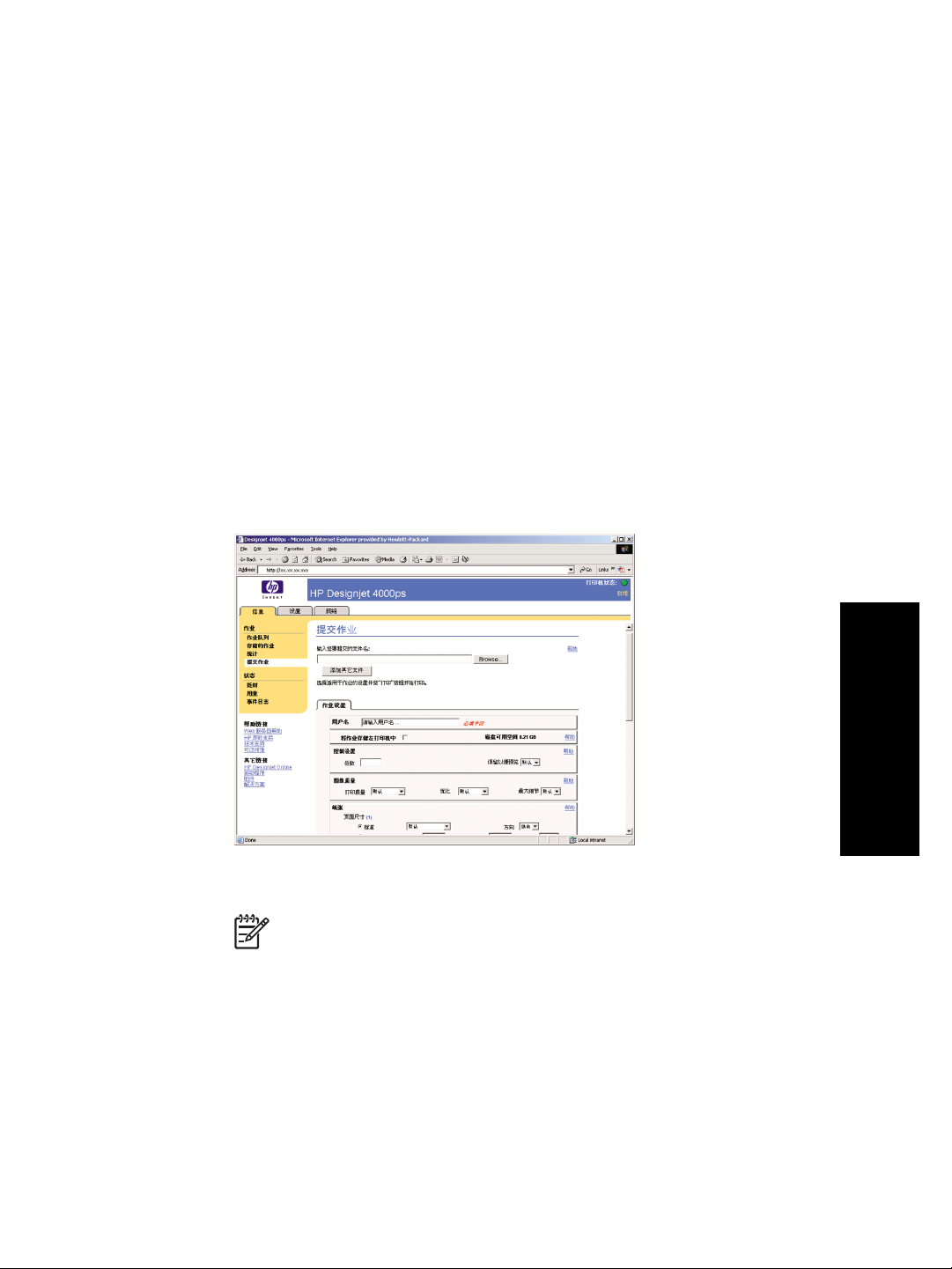
7
如何管理打印作业?
●
“如何提交作业?” 位于第 95 页
●
“如何保存作业?” 位于第 96 页
●
“如何打印保存的作业?” 位于第 96 页
●
“如何查看作业的墨水和纸张使用情况?” 位于第 96 页
●
“如何取消作业?” 位于第 96 页
●
“如何管理打印队列?” 位于第 97 页
●
“如何拼图作业以便节省卷筒纸张?” 位于第 98 页
如何提交作业?
1.
访问内嵌式 Web 服务器(请参阅 “如何访问内嵌式 Web 服务
器?” 位于第 13 页)。
2.
转至提交作业页面。
如何管理打印作业?
3.
浏览计算机并选择要打印的文件。
注意 通过内嵌式 Web 服务器提交作业进行打印不需要在计算机上
安装打印机驱动程序和文件的源应用程序。
4.
如果您要提交多个文件,请单击添加其它文件按钮以添加其它文件。
5.
设置作业选项。
如果您将一个选项保留为默认,则将使用保存在作业中的设置。 如果没有
为作业设置该选项,则将使用打印机中的设置。 可以从前面板更改打印机
95
Page 98

第 7 章
中的设置,某些情况下也可以从内嵌式 Web 服务器的“设备设置”页进行
更改。
6.
单击打印按钮。
如何保存作业?
如果您以后想对作业设置(如尺寸或质量)进行一些更改再重新打印作业,可
以将作业存储在打印机中,这样就不需要重新提交它了。
注意 如果您想重新打印作业而不进行更改,可以从打印队列中完成,
无需保存该作业。
您可以只在提交作业去打印时才保存它:
1.
访问内嵌式 Web 服务器(请参阅 “如何访问内嵌式 Web 服务
器?” 位于第 13 页)。
2.
转至提交作业页面。
3.
浏览计算机并选择要打印的文件。
4.
如果您要提交多个文件,请单击添加其它文件按钮以添加其它文件。 一起
提交的所有文件都将拥有相同的作业设置。
5.
在作业选项中,选中将作业存储在打印机中选项。
6.
设置作业选项的其它选项。
7.
单击打印按钮。
如何打印保存的作业?
1.
访问内嵌式 Web 服务器(请参阅 “如何访问内嵌式 Web 服务
器?” 位于第 13 页)。
2.
转至存储的作业页面。
3.
使用每个作业名称旁边的复选框选择一个或多个您要打印的作业。
4.
单击打印按钮,使用初始设置打印作业,或单击高级打印,更改设置。
如何管理打印作业?
如何查看作业的墨水和纸张使用情况?
1.
访问内嵌式 Web 服务器(请参阅 “如何访问内嵌式 Web 服务
器?” 位于第 13 页)。
2.
转至统计页面,该页显示了与打印机最近打印的作业有关的全部信息。
或者,转至作业队列页面,单击您想了解其信息的作业的名称。 随后会显
示其属性页。
如何取消作业?
可以通过以下方法取消作业:从前面板按下取消键,或者从内嵌式 Web 服务
器选择作业,然后单击取消图标。
打印机会将纸张前移,如同打印已完成。
96
Page 99

注意 停止打印多页作业或较大文件比停止打印其它文件需要更长的时
间。
如何管理打印队列?
仅当您使用打印机附带的驱动程序或内嵌式 Web 服务器提交打印作业时,以
下信息才适用。
打印机在打印当前页面时,可以将其它的页面存储在队列中。 队列可能包含来
自多个作业的页面。
注意 如果打印机在打印作业时挂起,并且启用了队列功能,则下次打
开打印机时,已打印的部分作业将以“保留”状态显示在队列中。 继续
打印作业时,作业将从中断页面开始打印。
关闭队列
如果您愿意,可以从 Web 服务器关闭队列功能(设置标签 > 设备设置 > 队
列),或者从前面板关闭该功能:选择
图标,然后选择队列。
何时开始打印选项
注意 “何时开始打印”选项不适用于 PostScript 作业。
您可以选择开始打印队列中的某个文件的时间点。 从 Web 服务器,选择设置
标签 > 设备设置 > 何时开始打印;或者从前面板,选择
图标,然后选择何时
开始打印。
三个选项可供您选择:
●
如果选择处理后,打印机将等到整个页面都处理完毕后才开始打印。 此设
置的打印速度最慢,但打印质量最佳。
●
如果选择立即,打印机将边处理作业边打印页面。 此设置的打印速度最
快,但打印机可能会在打印时停止打印以处理数据。 建议您不要使用此设
置打印色彩较浓的复杂图像。
●
如果选择优化(这是默认设置),打印机将计算开始打印页面的最佳时
间。 此设置通常是处理后和立即两种设置的最佳折衷方案。
如何管理打印作业?
97
Page 100

第 7 章
识别队列中的作业
查看队列的最佳方法就是通过内嵌式 Web 服务器(信息 > 作业队列),您可
以在这里管理队列以及获得各作业的全部信息(通过单击文件名)。
但您也可以从前面板管理队列。 要从前面板进行管理,请选择
图标,然后选
择队列管理,在这里您可以看到队列中的作业列表。
每个作业都有一个标识符,由以下部分组成:
<在队列中的位置>: <图像名称>
当前打印作业的位置为 0。 下一个要打印的作业的位置为 1,前一个已打印的
作业的位置为 -1。
优先处理队列中的作业
要使队列中的任一作业成为下一个打印作业,请选定该作业,然后选择重新打
印(在内嵌式 Web 服务器中)或移至前面(在前面板中)。
如果拼图已打开,则优先处理的作业仍可与其它作业进行拼图。 如果您确实希
望此作业成为下一个打印的作业,并且在卷筒上,则先关闭拼图功能,然后按
上述方法将它移动到队列前面。
从队列中删除作业
正常情况下,您无需在作业打印后将其从队列中删除,因为越来越多的文件发
送过来后,已打印作业便会从队列末端消失。 不过,如果您误发了某个文件并
要避免对其重新打印,则只需选定该文件并选择删除(在内嵌式 Web 服务器
或前面板中)即可将它删除。
您也可以使用同样的方法删除尚未打印的作业。
如果一作业当前正在打印(在 Web 服务器中状态 = 打印,或在前面板中其队
列位置为 0),而您想要取消并删除该作业,则首先单击 Web 服务器中的“取
消”图标,或按下前面板上的取消键,然后将它从队列中删除。
如何管理打印作业?
多份打印队列中的作业
要打印多份队列中的某作业,请在内嵌式 Web 服务器中选择该作业并单击重
新打印图标,然后指定您要打印的份数。 该作业将被移到队列的顶部。
您也可以从前面板完成此操作:选择该作业并选择份数,然后指定所需份数并
按下选择键。 这样将覆盖由软件设定的所有值。
注意 如果发送文件时旋转设为启用,则每份文件都将被旋转。
如果作业已打印,则使用移至前面将其移动到队列顶部。
如何拼图作业以便节省卷筒纸张?
拼图就是将页面并排放在纸张上,而不是一张接一张。 这可以避免浪费纸张。
98
